Page 1
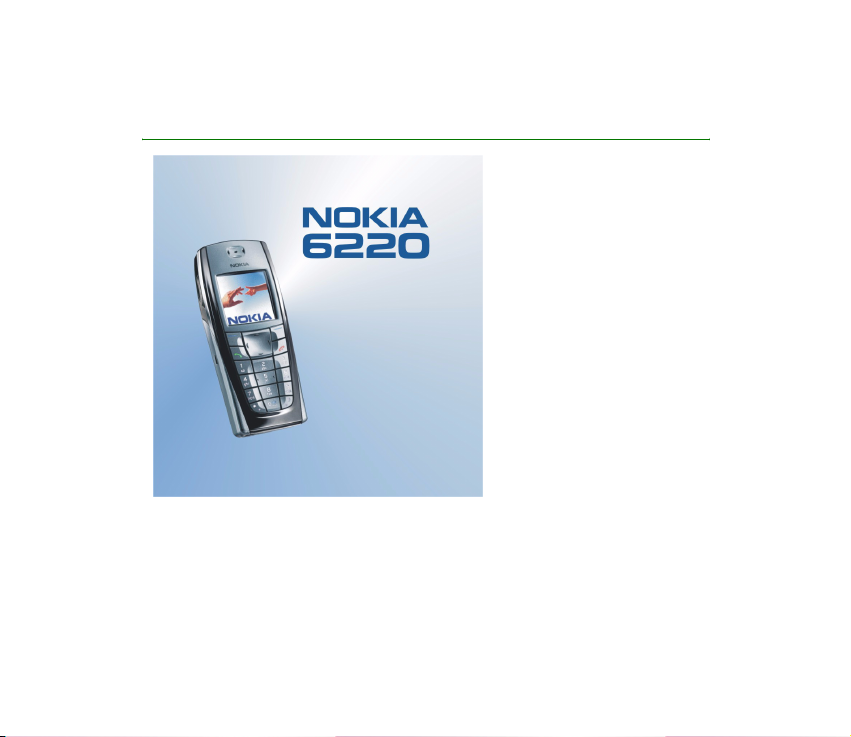
Guía de usuario del Nokia 6220
9356344
Edición 1
Page 2
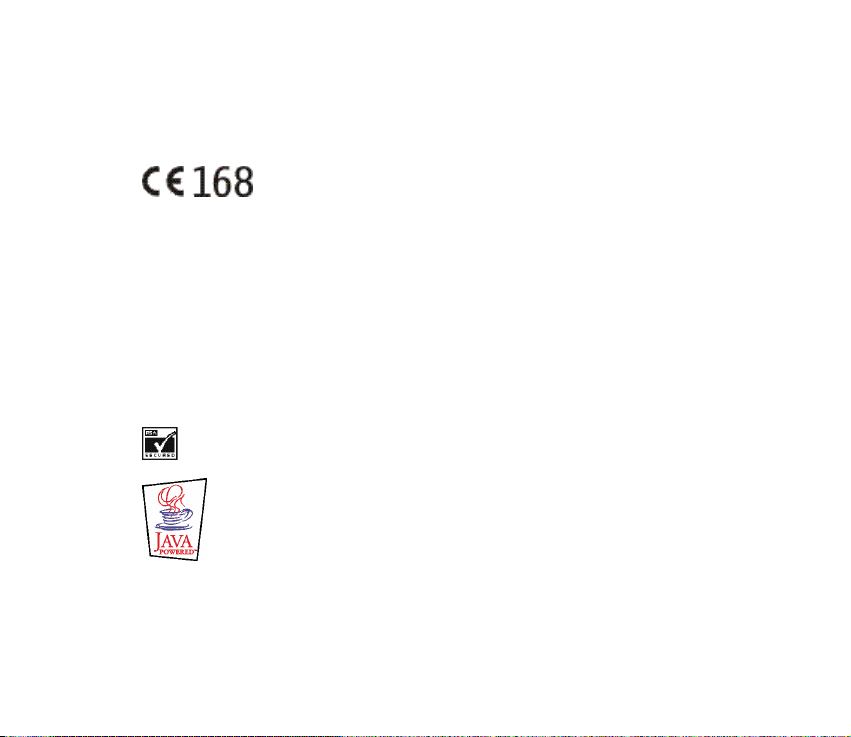
DECLARACIÓN DE CONFORMIDAD
Nosotros, NOKIA CORPORATION, declaramos bajo nuestra única responsabilidad, que el producto RH-20
se adapta a las condiciones dispuestas en la Normativa del consejo siguiente: 1999/5/CE.
Existe una copia de la Declaración de conformidad disponible en la dirección
http://www.nokia.com/phones/declaration_of_conformity/.
Copyright © 2003 Nokia. Reservados todos los derechos.
Queda prohibida la reproducción, transferencia, distribución o almacenamiento de todo o parte del
contenido de este documento bajo cualquier forma sin el consentimiento previo y por escrito de Nokia.
Nokia, Nokia Connecting People, Xpress-on y Pop-Port son marcas comerciales o marcas registradas de
Nokia Corporation. El resto de los productos y nombres de compañías aquí mencionados pueden ser
marcas comerciales o registradas de sus respectivos propietarios.
Nokia tune es una marca de sonido de Nokia Corporation.
US Patent No 5818437 and other pending patents. T9 text input software Copyright (C) 1997-2003. Tegic
Communications, Inc. All rights reserved.
Includes RSA BSAFE cryptographic or security protocol software from RSA Security.
Java is a trademark of Sun Microsystems, Inc.
Nokia opera con una política de desarrollo continuo y se reserva el derecho a realizar modificaciones y
mejoras en cualquiera de los productos descritos en este documento sin previo aviso.
Page 3
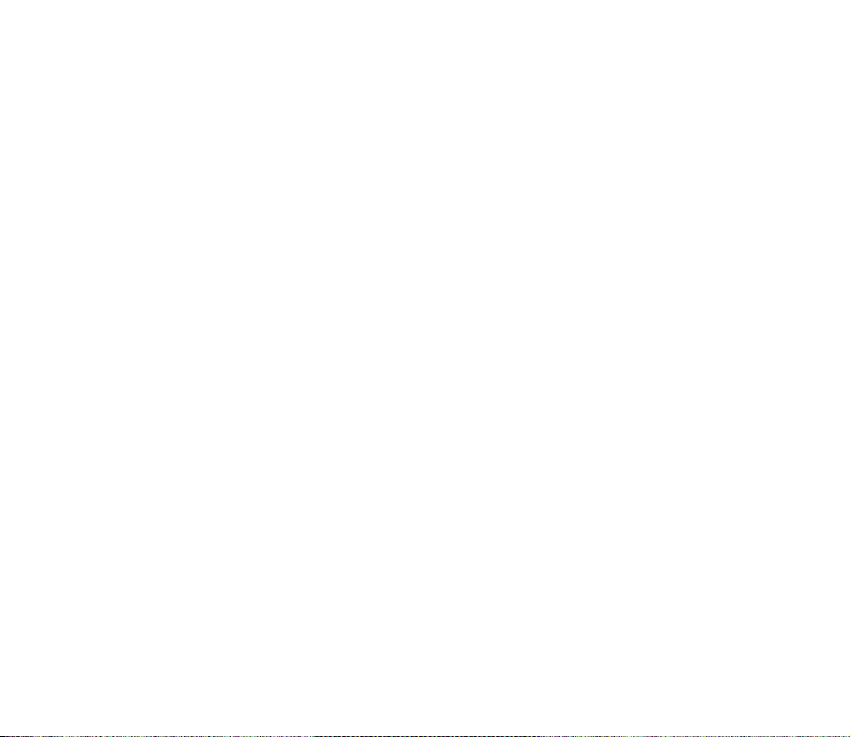
Nokia no se responsabilizará bajo ninguna circunstancia de la pérdida de datos o ingresos ni de ningún
daño especial, incidental, consecuente o indirecto, independientemente de cuál sea su causa.
El contenido del presente documento se suministra tal cual. Salvo que así lo exija la ley aplicable, no se
ofrece ningún tipo de garantía, expresa o implícita, incluida, pero sin limitarse a, la garantía implícita de
comerciabilidad y adecuación a un fin particular con respecto a la exactitud, fiabilidad y contenido de
este documento. Nokia se reserva el derecho de revisar o retirar este documento en cualquier momento
sin previo aviso.
La disponibilidad de productos concretos puede variar de una región a otra. Consulte con su distribuidor
Nokia más cercano.
9356344 /Edición 1
Page 4
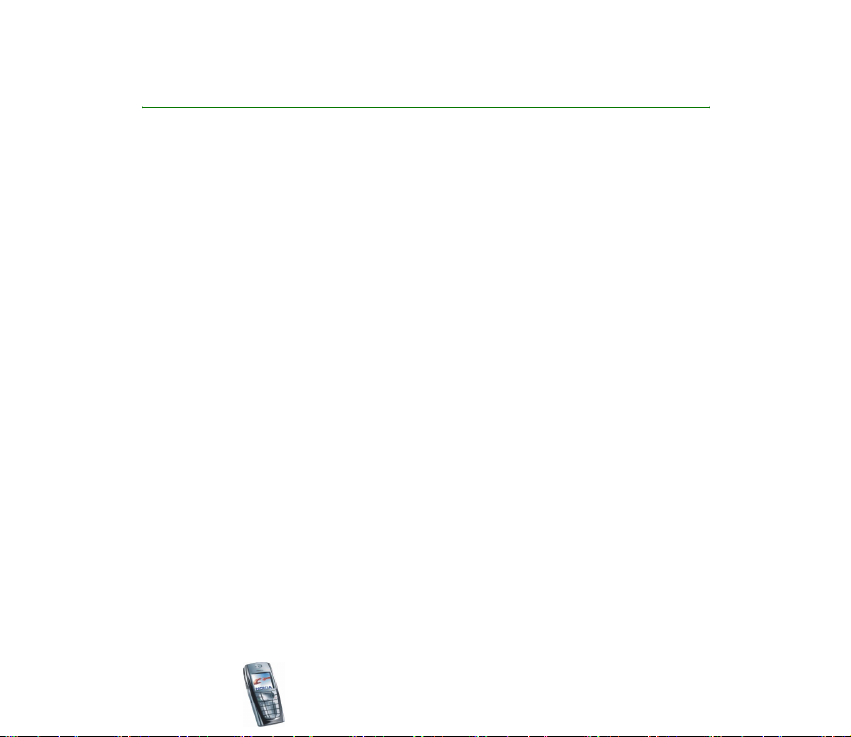
Índice
PARA SU SEGURIDAD .........................................................................................12
Información general............................................................................................16
Códigos de acceso ..................................................................................................................................... 16
Código de seguridad (de 5 a 10 dígitos)..........................................................................................16
Códigos PIN y PIN2 (de 4 a 8 dígitos), PIN del módulo y PIN de firma..................................16
Códigos PUK y PUK2 (8 dígitos).........................................................................................................17
Contraseña de restricción (4 dígitos) ...............................................................................................17
Código de monedero (de 4 a 10 dígitos) .........................................................................................17
Descripción general de las funciones del teléfono ..........................................................................18
Memoria compartida.............................................................................................................................19
1. Conceptos básicos............................................................................................21
Instalación de la tarjeta SIM y la batería ...........................................................................................21
Cambio de las carcasas............................................................................................................................ 24
Carga de la batería....................................................................................................................................25
Encendido y apagado del teléfono ....................................................................................................... 26
2. Su teléfono ......................................................................................................28
Teclas y conectores ................................................................................................................................... 28
Pantalla en blanco.....................................................................................................................................30
Papel tapiz................................................................................................................................................31
Salvapantallas.........................................................................................................................................31
Indicadores esenciales cuando la pantalla está en blanco ........................................................32
Bloqueo del teclado ..................................................................................................................................34
Servicio de ajustes Over the Air (OTA).................................................................................................35
Copyright © 2003 Nokia. All rights reserved.
4
Page 5
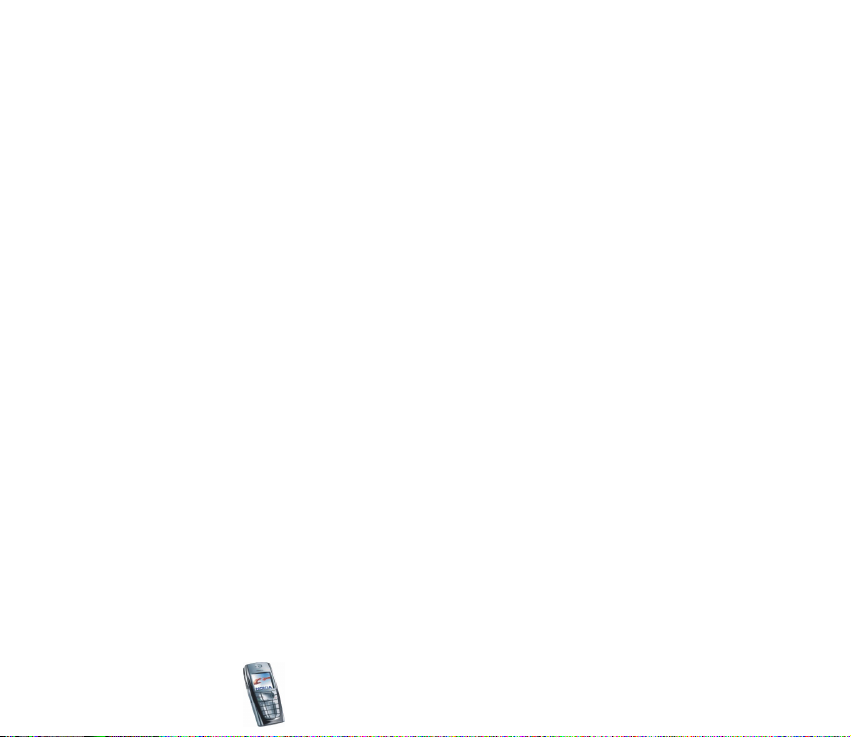
3. Funciones de llamada......................................................................................37
Realización de una llamada....................................................................................................................37
Marcación rápida de un número de teléfono ................................................................................38
Respuesta o rechazo de una llamada entrante.................................................................................38
Llamada en espera.................................................................................................................................39
Opciones durante una llamada..............................................................................................................39
4. Escritura de texto............................................................................................41
Activación y desactivación de la función de texto predictivo......................................................41
Función de texto predictivo....................................................................................................................42
Escritura de palabras compuestas.....................................................................................................43
Función de texto tradicional..................................................................................................................43
Sugerencias sobre la escritura de texto..............................................................................................44
5. Utilización del menú .......................................................................................46
Acceso a una función de menú .............................................................................................................46
Lista de funciones de menú....................................................................................................................48
6. Funciones de menú..........................................................................................52
Mensajes (Menú 1)....................................................................................................................................52
Mensajes de texto (SMS) .....................................................................................................................52
Escritura y envío de mensajes.........................................................................................................53
Opciones para el envío de mensajes .............................................................................................53
Escritura y envío de mensajes de correo electrónico a través de SMS ...............................54
Lectura y respuesta a un mensaje SMS o de correo electrónico ..........................................55
Carpetas Buzón de entrada y Elementos enviados ...................................................................57
Listas de distribución......................................................................................................................... 57
Plantillas................................................................................................................................................59
Carpeta Archivo y Carpetas propias..............................................................................................59
Mensajes multimedia............................................................................................................................60
Copyright
© 2003 Nokia. All rights reserved.
5
Page 6
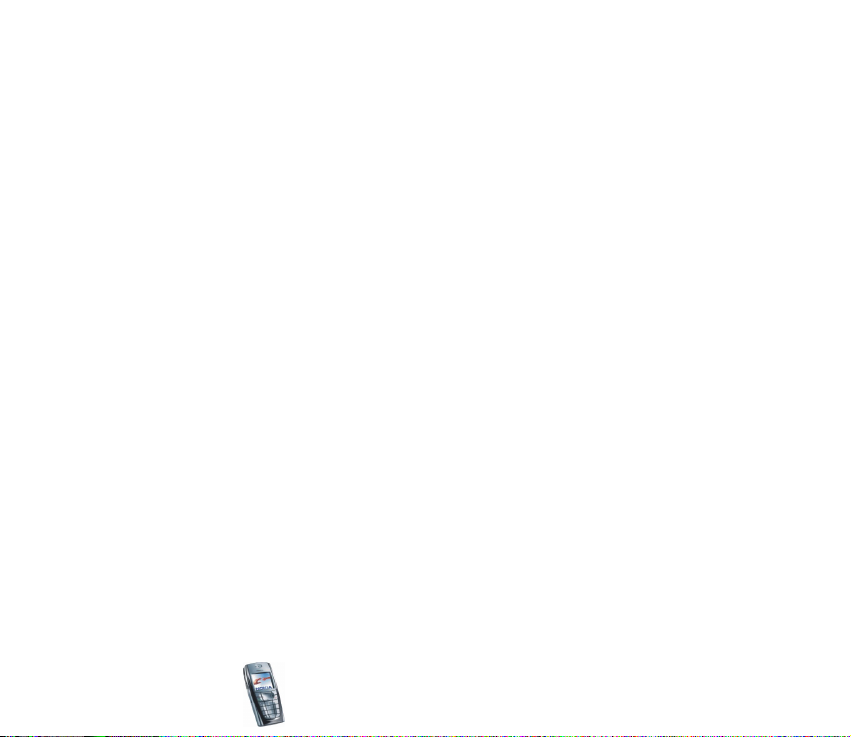
Escritura y envío de mensajes multimedia..................................................................................61
Lectura y respuesta de un mensaje multimedia ........................................................................63
Carpetas Buzón de entrada, Buzón de salida, Elementos guardados y Elementos
enviados.............................................................................................................................................. 64
Memoria de mensajes multimedia llena .........................................................................................65
Eliminación de mensajes......................................................................................................................65
Mensajes de correo electrónico .........................................................................................................66
Escritura y envío de mensajes de correo electrónico ...............................................................67
Descarga de mensajes desde su cuenta de correo electrónico.............................................. 68
Respuesta a un mensaje de correo electrónico .........................................................................69
Carpetas Buzón de entrada, Buzón de salida, Elementos borrados, Elementos
enviados,Borrador y Archivo ...................................................................... ....................................70
Ajustes de correo electrónico..........................................................................................................70
Opciones disponibles para las aplicaciones de correo electrónico.......................................73
Chat............................................................................................................................................................ 73
Acceso al menú Chat......................................................................................................................... 75
Conexión y desconexión del servicio de chat.............................................................................76
Inicio de una conversación de chat...............................................................................................76
Aceptación o rechazo de una invitación de chat......................................................................78
Lectura de un mensaje de chat recibido ......................................................................................79
Participación en una conversación de chat ................................................................................ 80
Edición de la información propia................................................................................................... 81
Contactos para el chat......................................................................................................................81
Bloqueo y desbloqueo de mensajes............................................................................................... 82
Grupos....................................................................................................................................................82
Mensajes de voz .....................................................................................................................................84
Mensajes de información.....................................................................................................................85
Ajustes de los mensajes........................................................................................................................85
Copyright © 2003 Nokia. All rights reserved.
6
Page 7
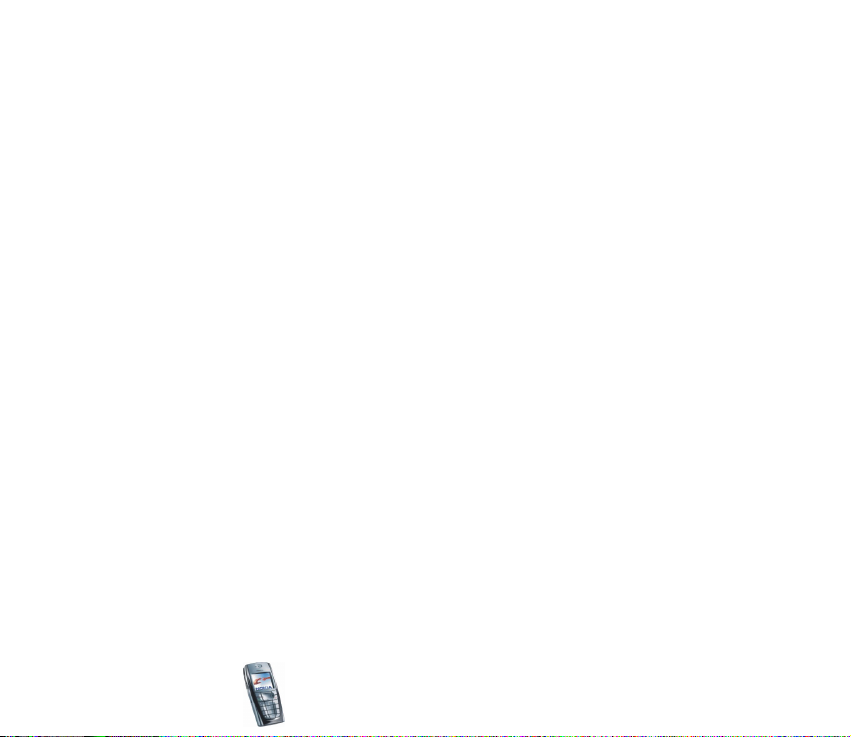
Ajustes para mensajes de texto y de correo electrónico......................................................... 85
Ajustes de sobrescritura ...................................................................................................................86
Ajustes de mensajes multimedia....................................................................................................87
Ajuste del tamaño de fuente...........................................................................................................89
Comandos de servicio ........................................................................................................................... 89
Registro de llamadas (Menú 2)..............................................................................................................89
Listas de últimas llamadas ..................................................................................................................90
Contadores y temporizadores de llamadas.....................................................................................91
Guía (Menú 3).............................................................................................................................................92
Selección de ajustes para la guía ......................................................................................................93
Almacenamiento de nombres y números de teléfono (Añadir contacto) ..............................93
Almacenamiento de varios números o elementos de texto asociados a un nombre..........94
Adición de una imagen a un nombre o número de la guía........................................................95
Búsqueda de un contacto....................................................................................................................96
Eliminación de contactos.....................................................................................................................97
Edición o eliminación de los detalles de los contactos...............................................................97
Presencia propia ..................................................................................................................................... 98
Contactos suscritos ............................................................................................................................ 100
Adición de nombres a los contactos suscritos ........................................................................ 101
Visualización de los contactos suscritos................................................................................... 101
Cancelación de la suscripción a un contacto.......................................................................... 102
Copia de la guía................................................................................................................................... 103
Envío y recepción de tarjetas de visita .........................................................................................103
Marcación rápida ................................................................................................................................ 104
Marcación mediante voz................................................................................................................... 105
Adición y gestión de grabaciones de voz.................................................................................. 105
Realización de una llamada mediante una grabación.......................................................... 106
Números de información y números de servicio........................................................................ 107
Copyright
© 2003 Nokia. All rights reserved.
7
Page 8
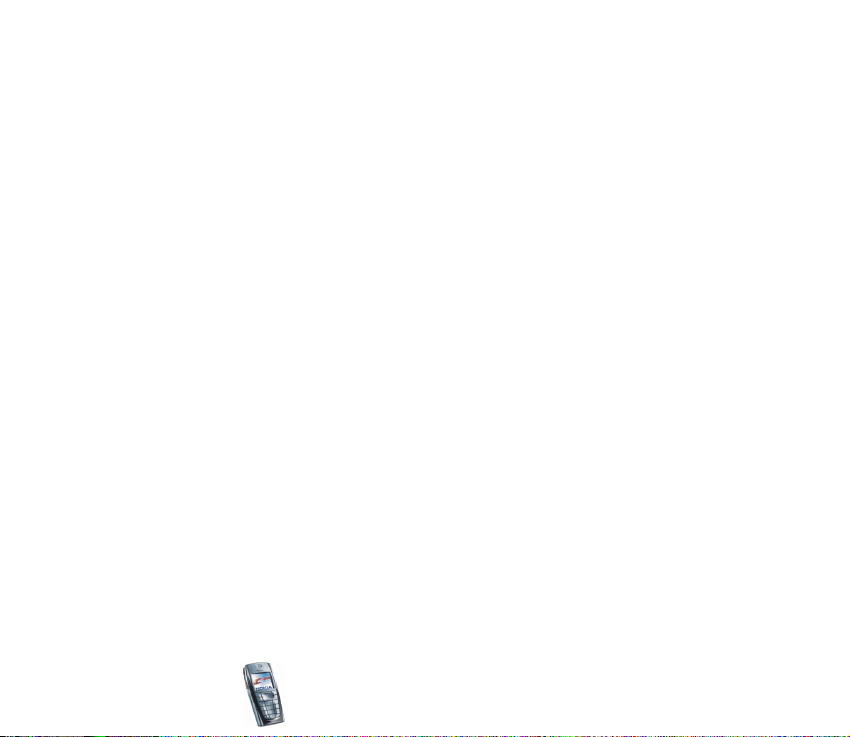
Números propios ................................................................................................................................. 107
Grupos llamantes ................................................................................................................................ 107
Ajustes (Menú 4) ................................................................................................................................... 108
Modos..................................................................................................................................................... 108
Ajustes de tonos.................................................................................................................................. 110
Ajustes de la pantalla ........................................................................................................................ 111
Ajustes de fecha y hora..................................................................................................................... 113
Accesos directos personales............................................................................................................. 114
Conectividad......................................................................................................................................... 115
Infrarrojos .......................................................................................................................................... 115
(E)GPRS............................................................................................................................................... 116
Conexión (E)GPRS............................................................................................................................ 118
Ajustes del módem de (E)GPRS....................................................................................................119
Ajustes de llamada.............................................................................................................................. 119
Ajustes del teléfono............................................................................................................................ 122
Ajustes de chat y de presencia........................................................................................................ 124
Ajustes de accesorios......................................................................................................................... 124
Ajustes de seguridad .......................................................................................................................... 126
Restablecimiento de los valores iniciales..................................................................................... 127
Galería (Menú 5)..................................................................................................................................... 127
Opciones de los archivos de la galería..........................................................................................130
Multimedia (Menú 6) ............................................................................................................................ 131
Cámara................................................................................................................................................... 131
Para sacar una foto......................................................................................................................... 132
Grabación de un videoclip ............................................................................................................ 133
Ajustes de la cámara ...................................................................................................................... 133
Radio....................................................................................................................................................... 134
Sintonización de canales de radio.............................................................................................. 135
Copyright © 2003 Nokia. All rights reserved.
8
Page 9
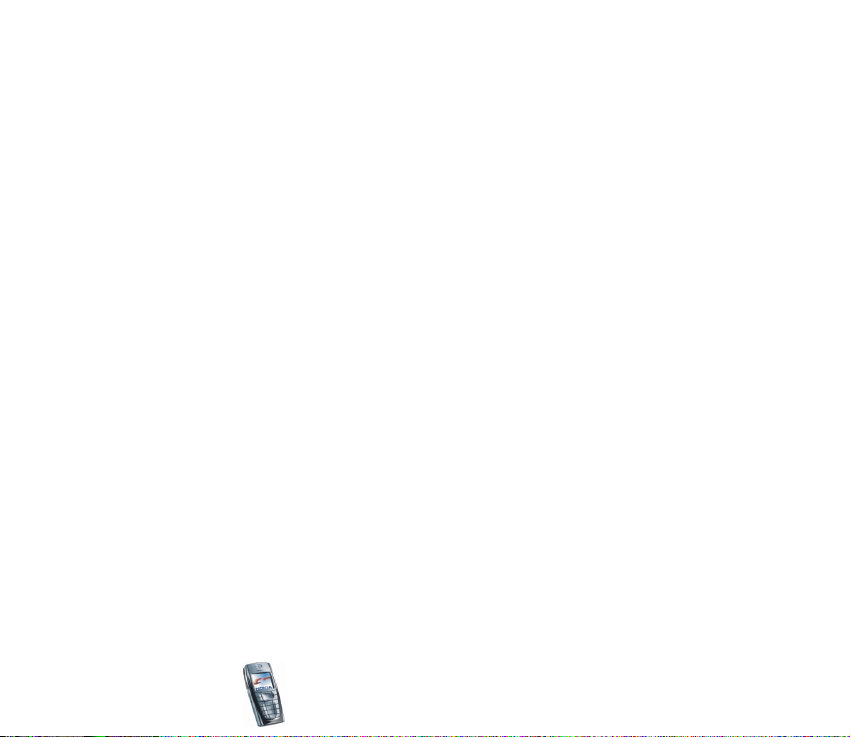
Uso de la radio.................................................................................................................................. 135
Grabadora.............................................................................................................................................. 137
Grabación........................................................................................................................................... 137
Lista de grabaciones ....................................................................................................................... 138
Organizador (Menú 7) ........................................................................................................................... 138
Alarma.................................................................................................................................................... 138
Puesta en marcha de la alarma...................................................................................................139
Agenda ................................................................................................................................................... 140
Creación de una nota de la agenda ........................................................................................... 141
Activación de una alarma asociada a una nota...................................................................... 142
Lista de tareas...................................................................................................................................... 142
Notas ...................................................................................................................................................... 143
Juegos (Menú 8) ..................................................................................................................................... 145
Inicio de un juego ............................................................................................................................... 145
Opciones adicionales disponibles para un juego o conjunto de juegos .............................. 145
Descargas de juegos........................................................................................................................... 146
Estado de la memoria para juegos................................................................................................. 146
Ajustes de juegos ................................................................................................................................ 147
Aplicaciones (Menú 9) .......................................................................................................................... 147
Inicio de una aplicación .................................................................................................................... 147
Otras opciones disponibles para una aplicación o conjunto de aplicaciones.................... 148
Descarga de una aplicación ............................................................................................................. 149
Estado de la memoria para aplicaciones...................................................................................... 150
Extras (Menú 10) .................................................................................................................................... 150
Calculadora........................................................................................................................................... 150
Temporizador de cuenta atrás......................................................................................................... 152
Cronómetro........................................................................................................................................... 152
Monedero .............................................................................................................................................. 154
Copyright
© 2003 Nokia. All rights reserved.
9
Page 10
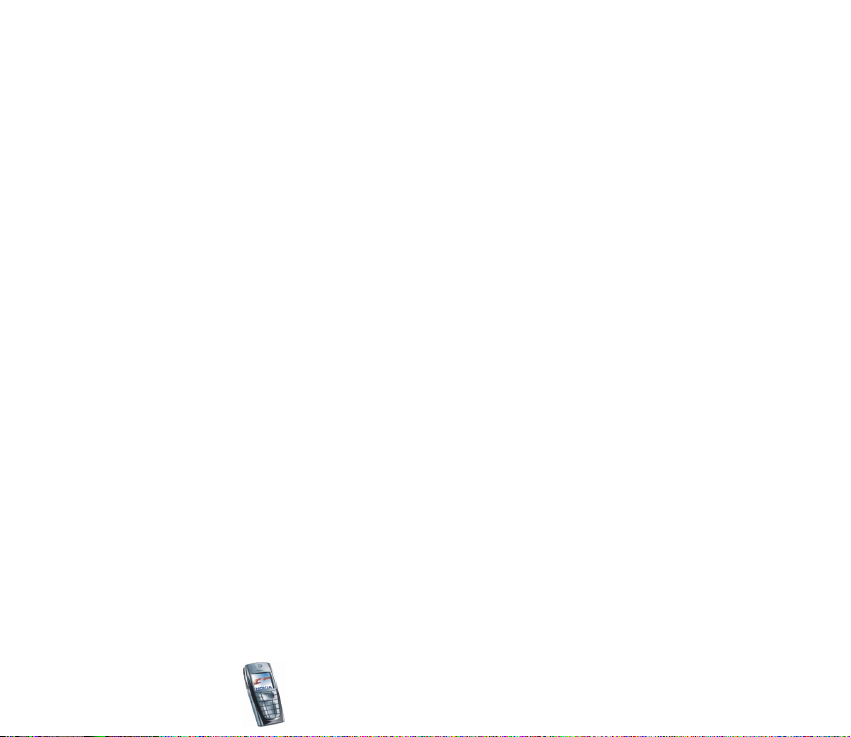
Acceso al menú Monedero............................................................................................................ 155
Almacenamiento de detalles de tarjetas .................................................................................. 156
Notas personales.............................................................................................................................. 157
Creación de un modo de monedero ........................................................................................... 157
Ajustes del monedero..................................................................................................................... 159
Instrucciones para pagar las compras con el monedero...................................................... 159
Sincronización...................................................................................................................................... 160
Sincronización desde el teléfono ................................................................................................160
Ajustes de sincronización.............................................................................................................. 162
Sincronización desde el PC........................................................................................................... 163
Servicios (Menú 11)............................................................................................................................... 163
Procedimiento básico para el acceso y utilización de servicios ............................................ 164
Configuración del teléfono para la utilización de servicios.................................................... 165
Introducción manual de los ajustes de servicio...................................................................... 165
Establecimiento de una conexión con un servicio .................................................................... 166
Navegación por las páginas de un servicio.................................................................................. 167
Uso de las teclas del teléfono durante la navegación .......................................................... 167
Opciones disponibles durante la navegación .......................................................................... 167
Llamada directa................................................................................................................................ 168
Desconexión de un servicio.............................................................................................................. 168
Ajustes de aspecto del navegador multimodo............................................................................ 169
Cookies................................................................................................................................................... 169
Favoritos ................................................................................................................................................ 170
Recepción de favoritos................................................................................................................... 170
Descarga ................................................................................................................................................ 170
Buzón de entrada de servicio .......................................................................................................... 171
Ajustes de buzón de entrada de servicio .................................................................................. 171
Memoria caché .................................................................................................................................... 172
Copyright © 2003 Nokia. All rights reserved.
10
Page 11
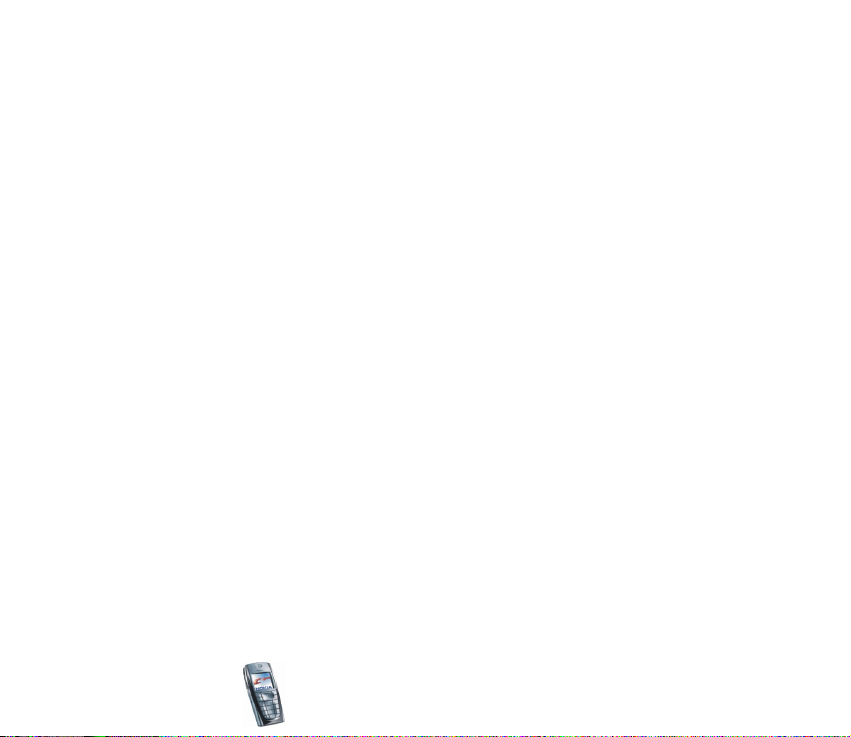
Seguridad del navegador .................................................................................................................. 172
Módulo de seguridad...................................................................................................................... 173
Certificados ....................................................................................................................................... 173
Firma digital...................................................................................................................................... 175
Ir a (Menú 12).......................................................................................................................................... 176
Servicios SIM (Menú 13) ...................................................................................................................... 176
7. Conectividad de PC....................................................................................... 178
PC Suite..................................................................................................................................................... 178
(E)GPRS, HSCSD y CSD ...................................................................................................................... 180
Uso de las aplicaciones de comunicación de datos...................................................................... 180
8. Información sobre la batería ....................................................................... 181
Carga y descarga .................................................................................................................................... 181
CUIDADO Y MANTENIMIENTO ........................................................................ 183
INFORMACIÓN IMPORTANTE SOBRE SEGURIDAD ........................................ 185
Copyright
© 2003 Nokia. All rights reserved.
11
Page 12
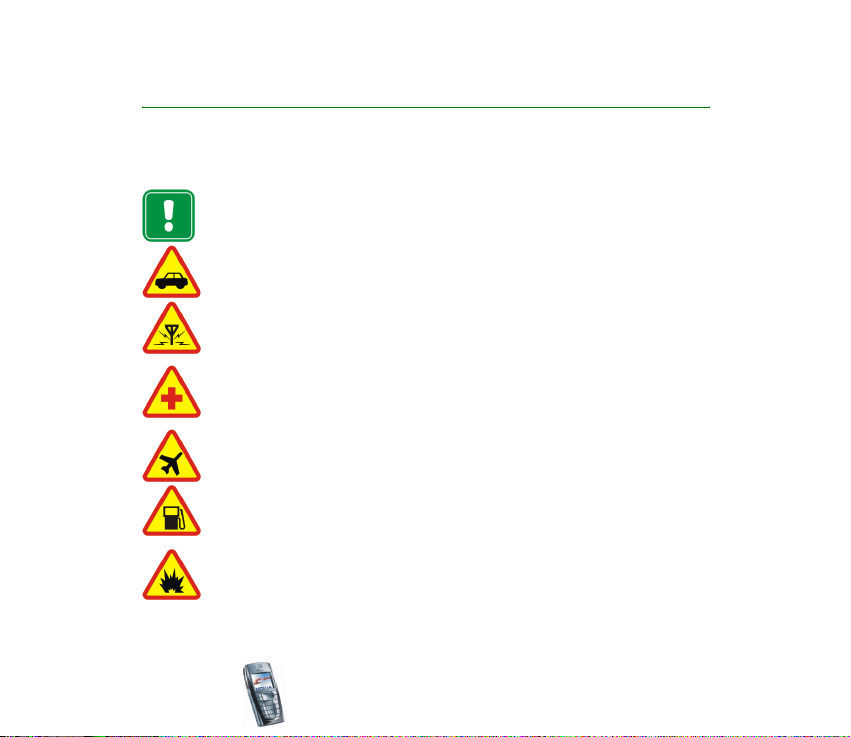
PARA SU SEGURIDAD
Lea estas sencillas instrucciones. No respetar las normas puede ser peligroso o ilegal. En este
manual encontrará información más detallada.
No encienda el teléfono donde el uso de teléfonos móviles esté prohibido o si
puede causar interferencias o comportar algún peligro.
LA PRECAUCIÓN EN CARRETERA ES LO PRINCIPAL
No utilice el teléfono móvil mientras conduce.
INTERFERENCIAS
Todos los teléfonos móviles pueden recibir interferencias que podrían afectar su
rendimiento.
APAGUE EL TELÉFONO EN LOS HOSPITALES
Siga todas las normativas existentes. Apague el teléfono cuando se encuentre
cerca de un aparato médico.
APAGUE EL TELÉFONO EN LOS AVIONES
El uso de dispositivos sin cables puede causar interferencias en los aviones.
APAGUE EL TELÉFONO EN LAS GASOLINERAS
No utilice el teléfono en áreas de servicio. No lo utilice cerca de combustible o
de productos químicos.
APAGUE EL TELÉFONO CERCA DE MATERIALES EXPLOSIVOS
No utilice el teléfono en lugares donde se realicen explosiones. Observe las
restricciones y siga todas las normativas existentes.
Copyright © 2003 Nokia. All rights reserved.
12
Page 13
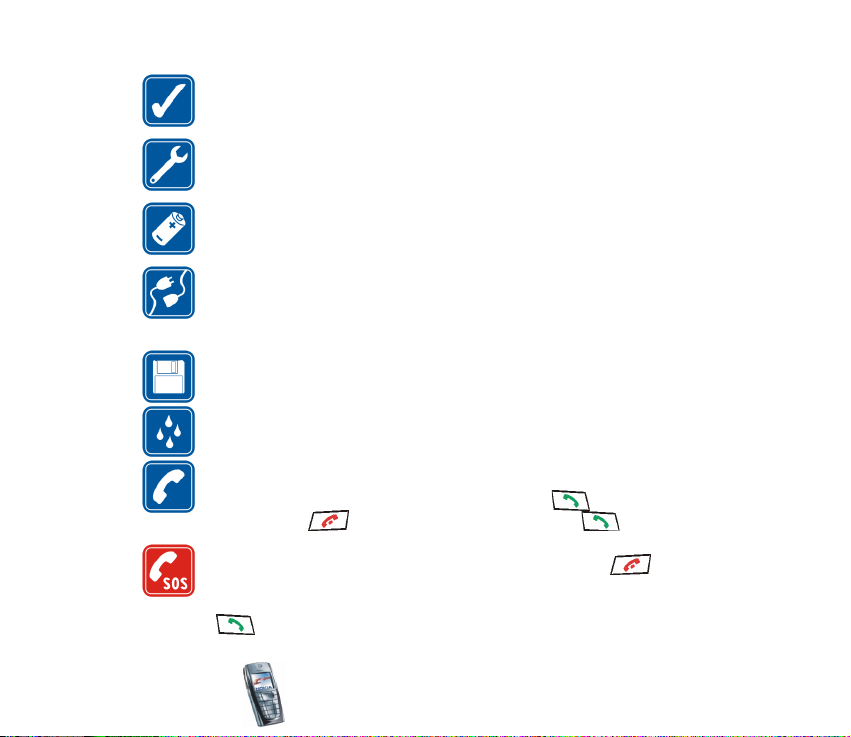
UTILÍCELO RAZONABLEMENTE
Utilice el teléfono sólo en la posición normal. No toque la antena si no es
necesario.
SERVICIO TÉCNICO CUALIFICADO
Únicamente debe instalar o reparar el equipo personal del servicio técnico
cualificado.
ACCESORIOS Y BATERÍAS
Utilice únicamente accesorios y baterías aprobados por el fabricante. No
conecte productos que sean incompatibles.
CONEXIÓN CON OTROS DISPOSITIVOS
Si desea conectarse con otro dispositivo, lea la guía del usuario correspondiente
para conocer con detalle las instrucciones de seguridad. No conecte productos
que sean incompatibles.
COPIAS DE SEGURIDAD
Recuerde hacer copias de seguridad de todos los datos importantes.
RESISTENCIA AL AGUA
Su teléfono no es resistente al agua. Mantenga el producto seco.
LLAMADAS
Asegúrese de que el teléfono está encendido y en servicio. Marque el número de
teléfono, incluyendo el prefijo y, a continuación, pulse . Para finalizar una
llamada, pulse . Para responder a una llamada, pulse .
LLAMADAS DE EMERGENCIA
Asegúrese de que el teléfono está encendido y en servicio. Pulse tantas
veces como sea preciso (por ejemplo, para salir de una llamada, para salir de un
menú, etc.) para borrar la pantalla. Marque el número de emergencia y pulse
. Indique su ubicación. No interrumpa la llamada hasta que se le indique.
Copyright
© 2003 Nokia. All rights reserved.
13
Page 14
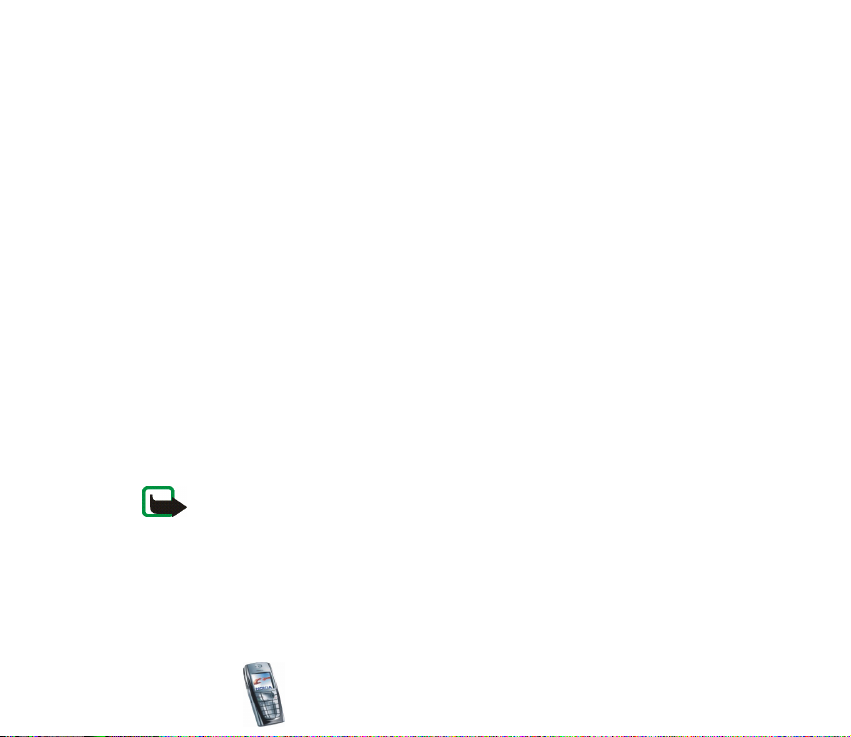
■ Servicios de red
El teléfono móvil descrito en esta guía ha sido aprobado para su uso en las redes EGSM 900,
GSM 1800 y GSM 1900.
La función de tres bandas depende de la red. Consulte con su operador de servicio local si es
posible contratar y utilizar esta función.
Este teléfono inalámbrico, Nokia 6220, es un terminal 3GPP GSM Release 99 que admite el
servicio (E)GPRS, y está diseñado para admitir también las redes GPRS Release 97. Sin
embargo, no es posible garantizar una total funcionalidad en todas las redes GPRS Release
97. Para obtener más información, póngase en contacto con el proveedor de servicios o el
distribuidor local de Nokia.
Este teléfono admite los protocolos WAP 2.0 (HTTP y SSL) que son compatibles con los
protocolos TCP/IP. Algunas de las funciones de este teléfono, como MMS, navegación, correo
electrónico, chat, contactos con información de presencia, SyncML remoto y descarga de
contenidos mediante un navegador o a través de MMS, requieren que la red admita estas
tecnologías.
Algunas características incluidas en esta guía se denominan Servicios de red. Se trata de
servicios especiales que debe contratar con su operador de telefonía móvil. Para disponer de
los servicios de red, antes debe contratarlos con su operador y obtener las instrucciones
necesarias para su uso.
Nota: Es posible que algunas redes no admitan todos los caracteres o servicios que
dependan del idioma.
■ Información sobre accesorios
Antes de usar un cargador, compruebe el número del modelo para saber si es compatible.
Este dispositivo está diseñado para ser utilizado con la alimentación proporcionada por ACP12, ACP-8, ACP-7, LCH-9 y LCH-12.
Copyright © 2003 Nokia. All rights reserved.
14
Page 15
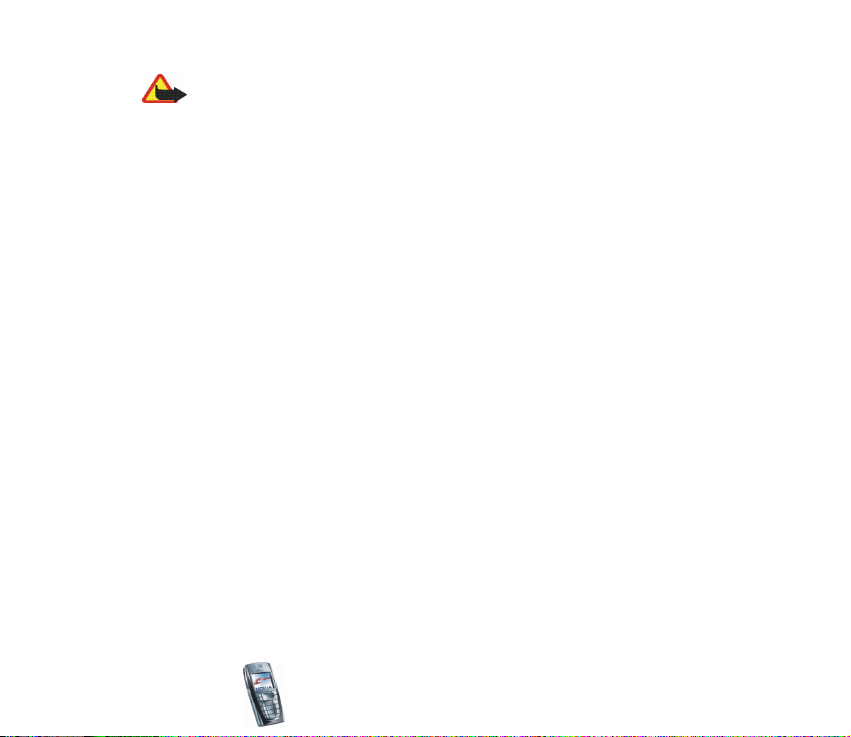
Aviso: Utilice únicamente las baterías, cargadores y accesorios aprobados por el
fabricante del teléfono para este modelo determinado de teléfono. El uso de
cualquier otro tipo anulará toda aprobación o garantía del teléfono, y puede
resultar peligroso.
Para conocer la disponibilidad de los accesorios aprobados, póngase en contacto
con su distribuidor.
Algunas normas prácticas para usar los accesorios son:
• Mantenga todos los accesorios fuera del alcance de los niños.
• Cuando desconecte el cable de alimentación de cualquier accesorio, sujete el enchufe y
tire del mismo, no del cable.
• Compruebe con regularidad que todos los accesorios instalados en su vehículo estén
bien montados y funcionen correctamente.
• La instalación de accesorios para coche complejos debe ser efectuada únicamente por
personal cualificado.
Copyright
© 2003 Nokia. All rights reserved.
15
Page 16
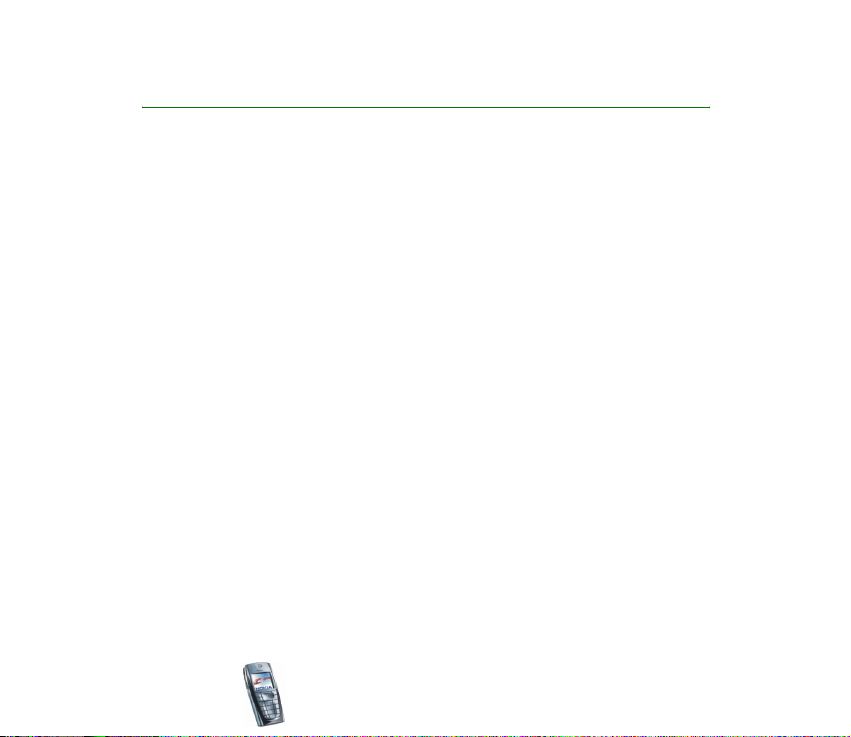
Información general
■ Códigos de acceso
Código de seguridad (de 5 a 10 dígitos)
El código de seguridad protege el teléfono de usos no autorizados. El código
predefinido es 12345. Cambie el código y conserve el nuevo código en un lugar
seguro y separado del teléfono. Para cambiar el código y configurar el teléfono
para que lo solicite, véase Ajustes de seguridad en la página 126.
Códigos PIN y PIN2 (de 4 a 8 dígitos), PIN del módulo y PIN de firma
• El número de identificación personal o Personal Identification Number (PIN)
protege su tarjeta SIM de un uso no autorizado. El código PIN se entrega
normalmente con la tarjeta SIM. Configure el teléfono para que solicite el
código PIN al encenderlo. Véase Ajustes de seguridad en la página 126.
• El código PIN2, incluido en algunas tarjetas SIM, es necesario para acceder a
determinadas funciones, como los contadores de unidades de consumo.
• El PIN del módulo es necesario para acceder a la información contenida en el
módulo de seguridad. Véase Módulo de seguridad en la página 173. El PIN del
módulo se entrega con la tarjeta SIM si ésta contiene un módulo de seguridad.
Copyright © 2003 Nokia. All rights reserved.
16
Page 17
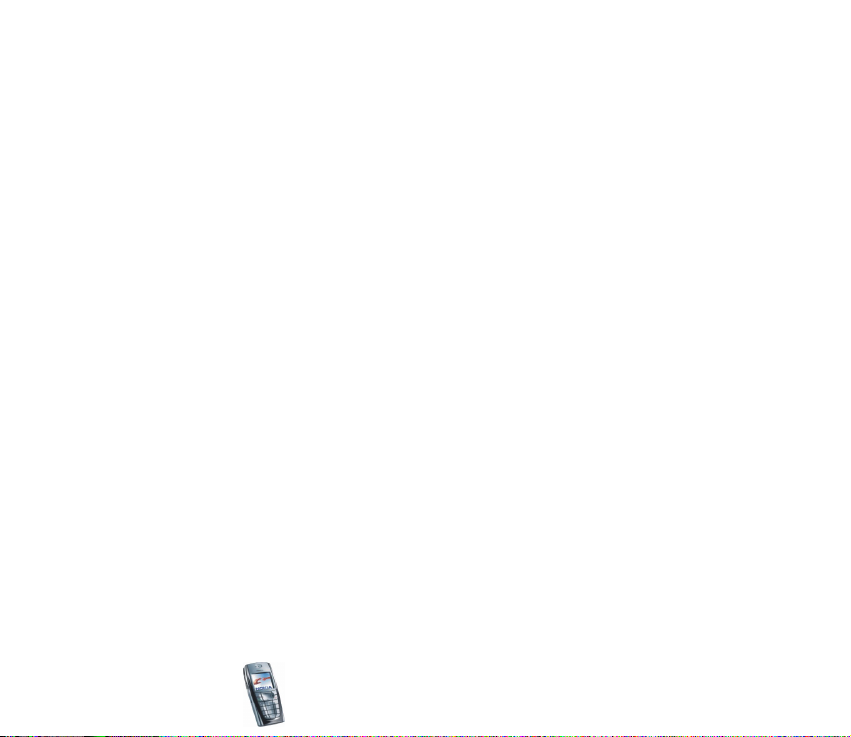
• El PIN de firma es necesario para la firma digital. Véase Firma digital en la
página 175. El PIN de firma se entrega con la tarjeta SIM si ésta contiene un
módulo de seguridad.
Si introduce un código PIN incorrecto tres veces seguidas, en la pantalla aparecerá
SIM bloqueada o Código PIN bloqueado y se le solicitará que introduzca el código
PUK.
Códigos PUK y PUK2 (8 dígitos)
La clave de desbloqueo personal o Personal Unblocking Key (PUK) es necesaria
para cambiar un código PIN bloqueado. Para cambiar un código PIN2 bloqueado,
es necesario el código PUK2.
Si los códigos no se han entregado con la tarjeta SIM, póngase en contacto con su
proveedor de servicios para solicitarlos.
Contraseña de restricción (4 dígitos)
Esta contraseña es necesaria al utilizar el Servicio de restricción de llamadas.
Véase Ajustes de seguridad en la página 126. Puede obtener esta contraseña de su
proveedor de servicios.
Código de monedero (de 4 a 10 dígitos)
El código de monedero es necesario para acceder a los servicios de monedero. Si
introduce un código de monedero incorrecto varias veces, la aplicación de
monedero se bloquea durante cinco minutos. Para obtener más información,
véase Monedero en la página 154.
Copyright
© 2003 Nokia. All rights reserved.
17
Page 18

■ Descripción general de las funciones del teléfono
El teléfono Nokia 6220 ofrece una gran variedad de funciones prácticas para su
uso cotidiano, como son la agenda, el reloj, la alarma, la radio y la cámara
integrada. La cámara puede utilizarse para grabar videoclips y hacer fotografías
que posteriormente podrá, por ejemplo, utilizar como papel tapiz con la pantalla
en blanco o como imágenes en miniatura para la Guía. Véase Cámara en la
página 131. Además, existe una amplia gama de carcasas de colores Nokia Xpress-
TM
disponible para el teléfono. Para cambiar las carcasas, véase Cambio de las
on
carcasas en la página 24.
El teléfono también admite
• EDGE (Velocidades de datos mejoradas para la evolución de GSM), véase
(E)GPRS en la página 11 6. En las redes de transmisión de paquetes EDGE, la
conexión es más rápida que en una red GPRS.
• Servicio de mensajes multimedia (MMS). Permite enviar y recibir mensajes
multimedia compuestos por texto, una imagen, un clip de sonido y un
videoclip. Puede guardar las imágenes y señales de llamada con el fin de
personalizar el teléfono. Véase Mensajes multimedia en la página 60.
• Explorador xHTML que permite obtener un contenido gráfico con mayor
variedad y colorido en servidores Web, así como visualizarlo. Véase Servicios
(Menú 11) en la página 163.
• Función de correo electrónico para recibir, leer y enviar mensajes de correo
electrónico. Véase Mensajes de correo electrónico en la página 66.
Copyright © 2003 Nokia. All rights reserved.
18
Page 19

• Contactos con información de presencia que permiten compartir la
información de disponibilidad con sus compañeros, amigos y familiares. Véase
Presencia propia en la página 98.
• Chat, que consiste en un modo de envío de mensajes de texto cortos que se
entregan de inmediato a los usuarios que se encuentren en línea. Véase Chat
en la página 73.
• Sonido polifónico (MIDI) que consta de varios componentes de sonido que se
reproducen al mismo tiempo. El teléfono dispone de componentes de sonido
procedentes de más de 40 instrumentos, pero sólo puede reproducir 16
instrumentos como máximo al mismo tiempo. Los sonidos polifónicos se
utilizan en señales de llamada y como tonos de aviso para mensajes. El
teléfono admite el formato SP-MIDI (Scalable Polyphonic MIDI).
TM
• Java 2 Micro Edition, J2ME
. Incluye algunas aplicaciones y juegos Java
especialmente diseñados para teléfonos móviles. Puede descargar nuevos
juegos y aplicaciones en el teléfono, véase Aplicaciones (Menú 9) en la
página 147.
Memoria compartida
Las siguientes funciones de su teléfono pueden compartir memoria: guía,
mensajes de texto, chat y multimedia, mensajes de correo electrónico,
grabaciones y listas de distribución de SMS, imágenes, señales de llamada,
videoclips y clips de sonido de la galería, cámara, agenda, notas de tareas, juegos y
aplicaciones Java, y aplicaciones de notas. El uso de cualquiera de estas funciones
puede reducir la memoria disponible para aquellas funciones que comparten
Copyright
© 2003 Nokia. All rights reserved.
19
Page 20
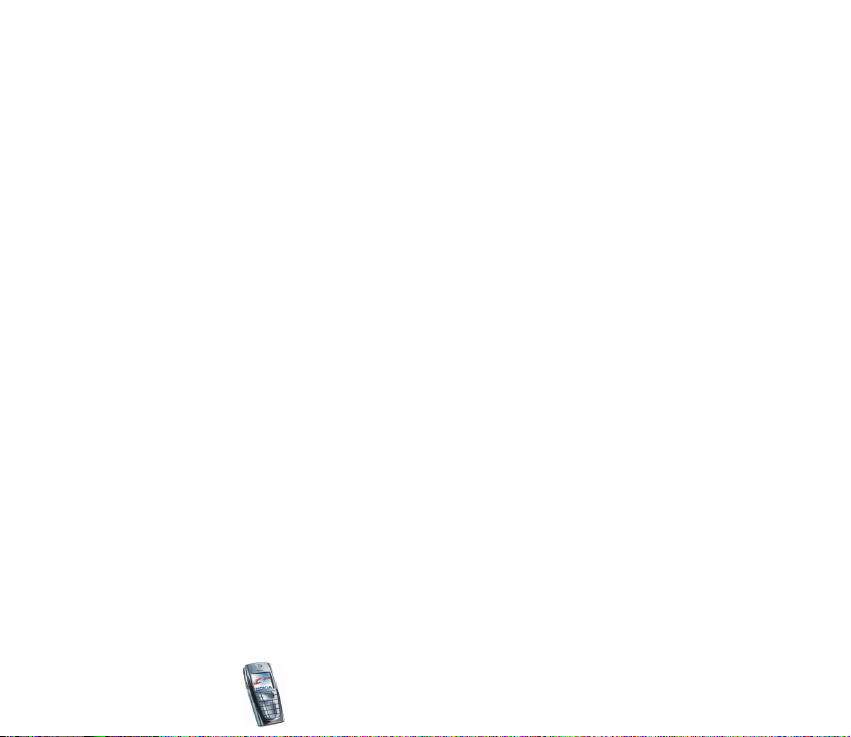
memoria. Esto sucede especialmente cuando se realiza un uso intensivo de
cualquiera de las funciones (aunque algunas de estas funciones pueden tener una
determinada cantidad de memoria asignada además de la memoria compartida
con otras funciones). Por ejemplo, si guarda una gran cantidad de imágenes,
aplicaciones Java, etc., es posible que se utilice toda la memoria compartida y el
teléfono podría mostrar un mensaje para indicar que la memoria está llena. En
este caso, borre parte de la información o de las entradas guardadas en las
funciones de memoria compartida antes de continuar.
Copyright © 2003 Nokia. All rights reserved.
20
Page 21
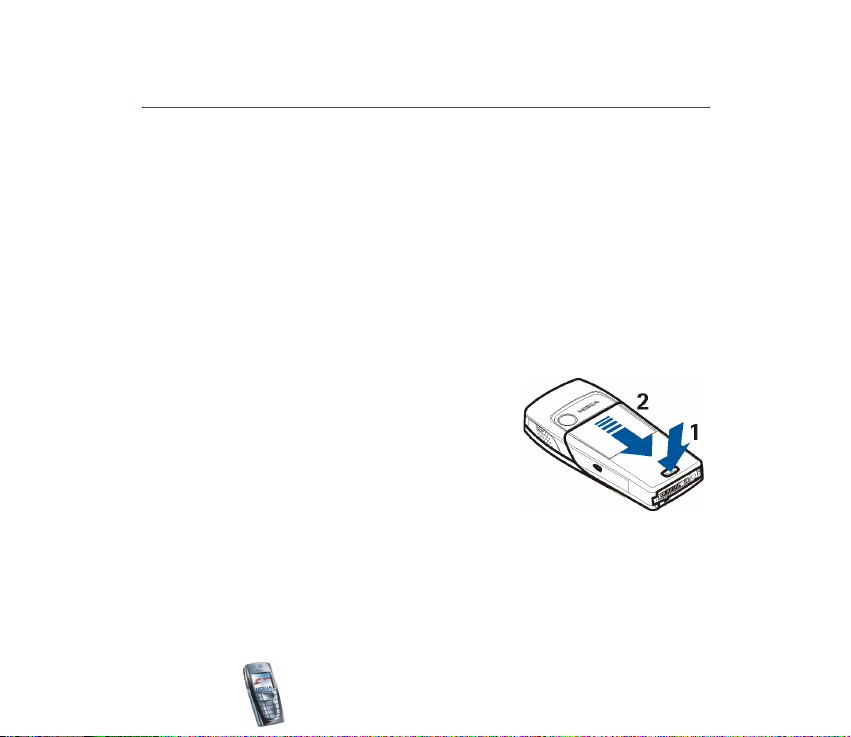
1. Conceptos básicos
■ Instalación de la tarjeta SIM y la batería
• Mantenga las tarjetas pequeñas SIM fuera del alcance de los niños.
La tarjeta SIM y sus contactos pueden dañarse fácilmente con arañazos o
dobleces, así que debe tener cuidado al manipularla, insertarla o extraerla del
teléfono.
Antes de instalar la tarjeta SIM, asegúrese siempre de que el teléfono está
apagado y no está conectado a ningún equipamiento; acto seguido, podrá extraer
la batería.
1. Para extraer la carcasa trasera del teléfono:
Con la parte posterior del teléfono hacia arriba,
presione el botón de apertura de la carcasa
trasera (1) y deslice la carcasa para extraerla del
teléfono (2).
Copyright
© 2003 Nokia. All rights reserved.
21
Page 22
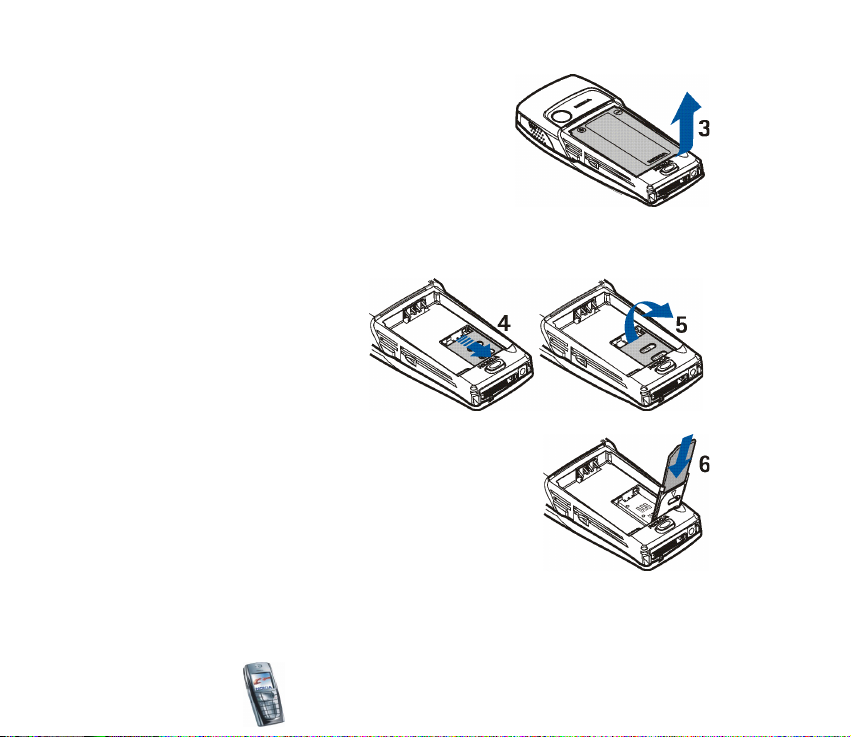
2. Extraiga la batería tirando de la pestaña de
extracción (3).
3. Para abrir el compartimento de la tarjeta SIM, deslícelo hacia atrás (4) y
levántelo (5).
4. Inserte la tarjeta SIM en su compartimento (6).
Asegúrese de que la tarjeta SIM se ha insertado
correctamente y de que la zona de los contactos
dorados se encuentra hacia abajo.
Copyright © 2003 Nokia. All rights reserved.
22
Page 23
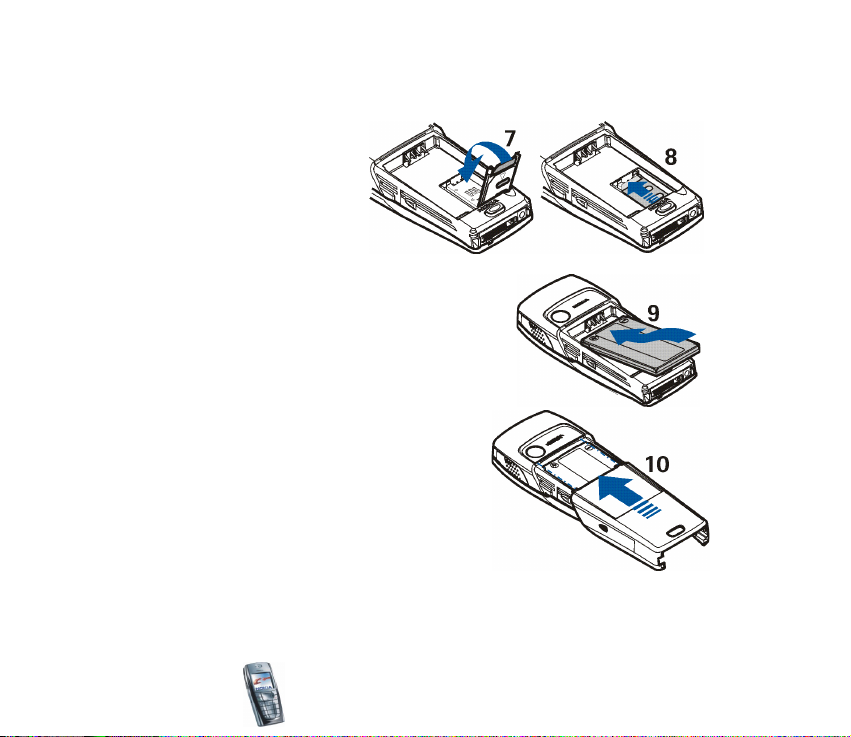
5. Cierre el compartimento de la tarjeta SIM (7) y deslícelo hacia adelante para
bloquearlo (8).
6. Vuelva a colocar la batería (9).
7. Deslice la carcasa trasera hasta que encaje
en su sitio (10).
Copyright
© 2003 Nokia. All rights reserved.
23
Page 24
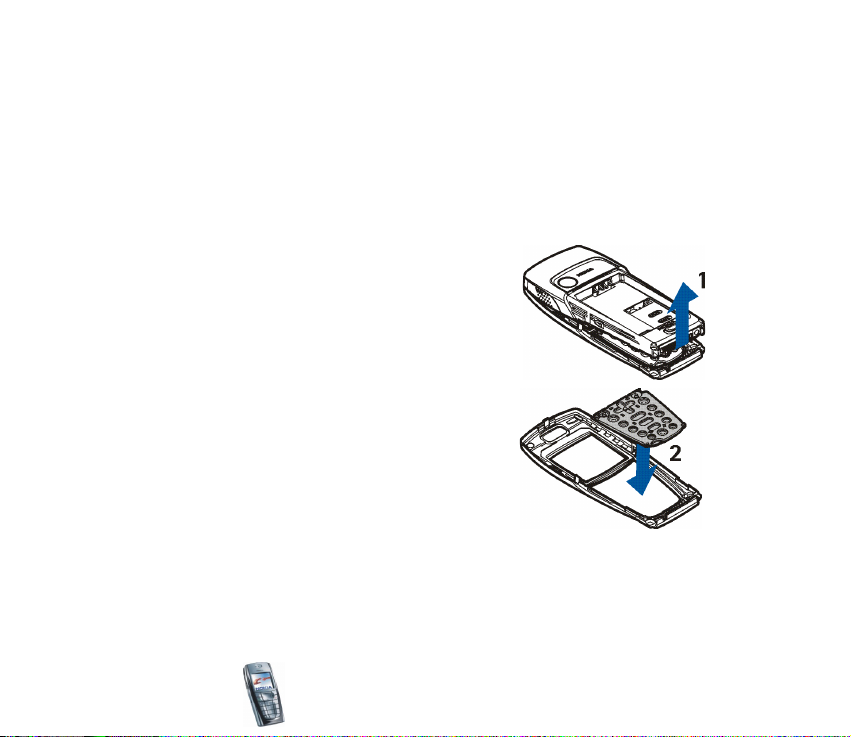
■ Cambio de las carcasas
Antes de cambiar la tapa, cerciórese de que el teléfono esté apagado y desconectado del
cargador o cualquier otro dispositivo. Evite tocar los componentes electrónicos mientras
cambia las tapas. Guarde y utilice siempre el teléfono con las tapas colocadas.
1. Extraiga la carcasa trasera del teléfono. Véase el paso 1 de la sección
Instalación de la tarjeta SIM y la batería en la página 21.
2. Extraiga con cuidado la carcasa delantera del
teléfono empezando a levantarla por la parte
inferior del teléfono (1).
3. Coloque la pieza de protección de las teclas en
la nueva carcasa delantera (2).
Copyright © 2003 Nokia. All rights reserved.
24
Page 25
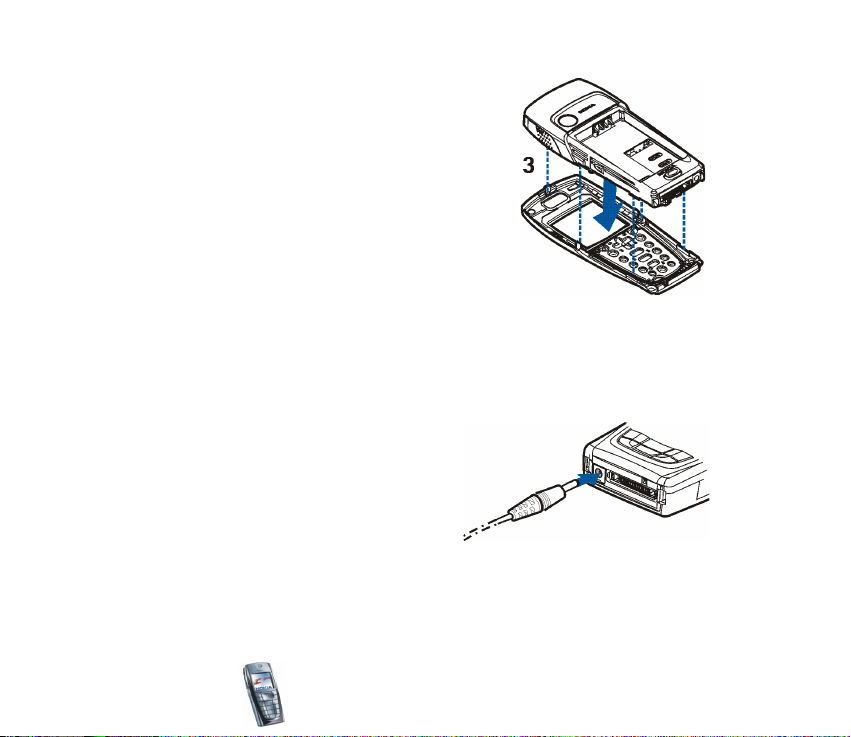
4. Para volver a colocar la carcasa delantera, encaje
las pestañas de la carcasa en los orificios
correspondientes del teléfono (3) y presione la
carcasa hasta que encaje en su sitio.
5. Vuelva a colocar la carcasa trasera del teléfono.
Véase el paso 7 de la sección Instalación de la tarjeta SIM y la batería en la
página 21.
■ Carga de la batería
1. Conecte el cable del cargador al
conector situado en la base del
teléfono.
2. Conecte el cargador a una toma de
corriente alterna.
Si el teléfono está encendido, aparece
brevemente el texto Cargando la batería. Si la batería está completamente
descargada, pueden pasar varios minutos hasta que aparezca en pantalla el
indicador de carga o hasta que se pueda realizar una llamada.
Copyright
© 2003 Nokia. All rights reserved.
25
Page 26
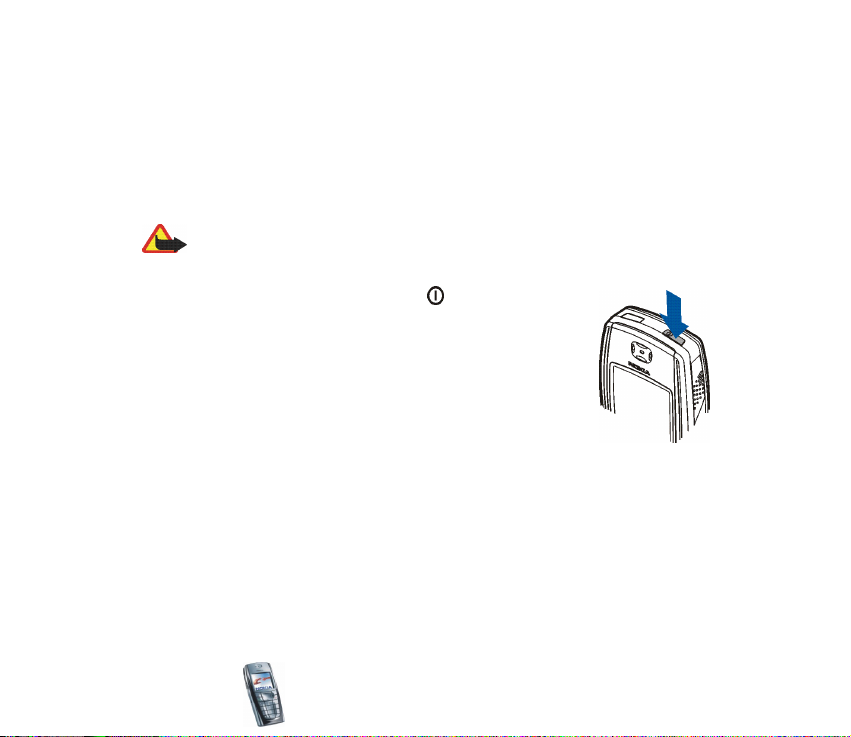
El teléfono se puede utilizar mientras el cargador se encuentra conectado.
El tiempo de carga depende de la batería y el cargador utilizados. Por ejemplo, la
carga de una batería BLD-3 con el cargador ACP-12 tarda una hora y media
aproximadamente mientras el teléfono está con la pantalla en blanco.
■ Encendido y apagado del teléfono
Aviso: No encienda el teléfono donde el uso de teléfonos móviles esté prohibido o
si puede causar interferencias o comportar algún peligro.
Mantenga pulsada la tecla de encendido .
Tenga en cuenta que si aparece en pantalla Inserte la tarjeta
SIM aún cuando la tarjeta SIM está correctamente instalada, o
Tarjeta SIM no admitida, deberá ponerse en contacto con su
operador de red o proveedor de servicios. El teléfono no admite
tarjetas SIM de 5 voltios y es posible que necesite cambiar la
tarjeta.
• Si el teléfono solicita un código PIN, introdúzcalo
(aparecerá en pantalla como ****) y pulse Aceptar.
Véase también Petición del código PIN en Ajustes de seguridad en la página
126 y Códigos de acceso en la página 16.
• Si el teléfono solicita un código de seguridad, introdúzcalo (aparecerá en
pantalla como *****) y pulse Aceptar.
Véase también Códigos de acceso en la página 16.
Copyright © 2003 Nokia. All rights reserved.
26
Page 27
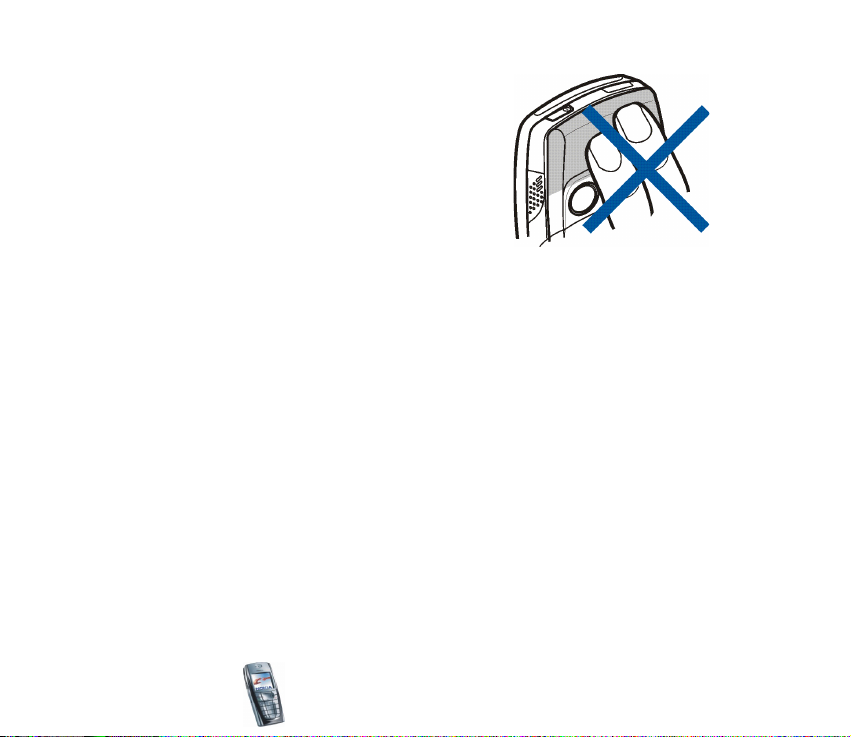
CONSEJOS PARA EL FUNCIONAMIENTO ÓPTIMO DEL
TELÉFONO: El teléfono tiene una antena incorporada. Al
igual que ocurre con otros dispositivos de transmisión
por radio, no toque la antena si no es necesario cuando el
teléfono esté encendido. El contacto del cuerpo con la
antena afecta a la calidad de la llamada y puede
incrementar innecesariamente el nivel de potencia que
necesita el teléfono para su funcionamiento. No tocar la
antena durante una llamada optimiza el rendimiento de
la antena y el tiempo de conversación del teléfono.
Copyright
© 2003 Nokia. All rights reserved.
27
Page 28
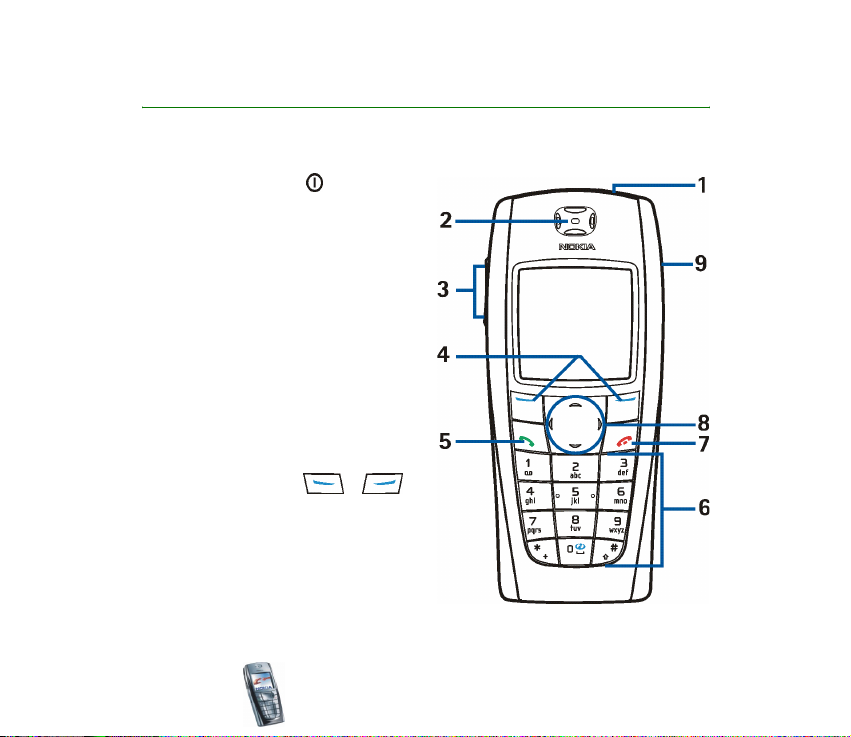
2. Su teléfono
■ Teclas y conectores
1. Tecla de encendido
Enciende y apaga el teléfono.
Cuando el teclado está bloqueado, si
pulsa la tecla de encendido
brevemente, se encenderá la luz de
la pantalla del teléfono durante 15
segundos aproximadamente.
2. Auricular
3. Teclas de volumen
Ajustan el volumen del auricular, del
altavoz o del kit manos libres portátil
cuando esté conectado al teléfono.
4. Teclas de selección y
La función de estas teclas depende
del texto guía que aparece en la
pantalla por encima de las teclas.
Véase Pantalla en blanco en la
página 30.
Copyright © 2003 Nokia. All rights reserved.
28
Page 29
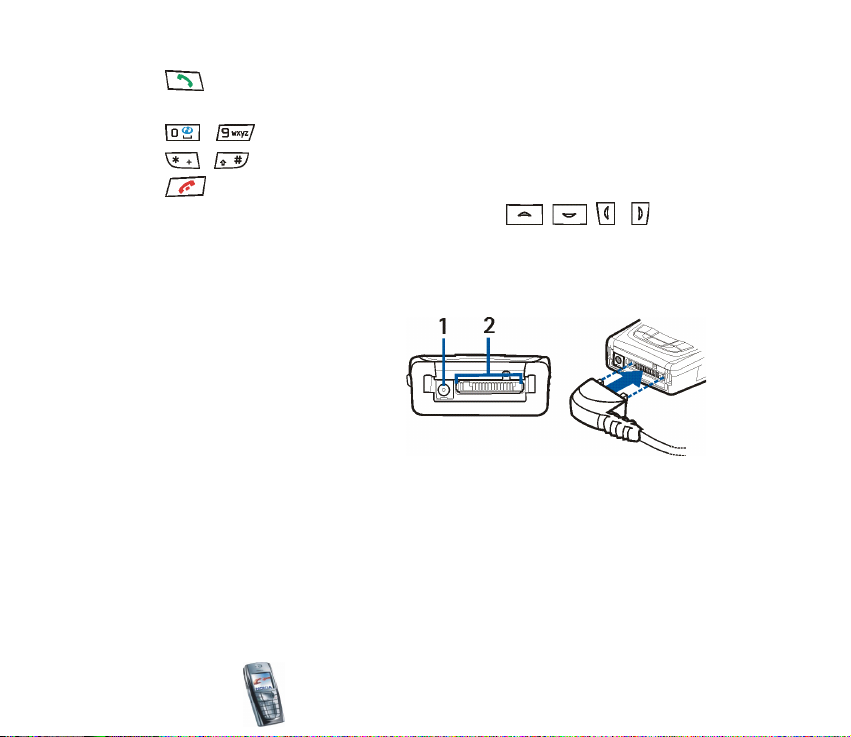
5. marca un número de teléfono y responde a una llamada. Cuando la
pantalla está en blanco, muestra la lista de los últimos números marcados.
6. - introducen números y caracteres.
y se utilizan para diversos fines en distintas funciones.
7. finaliza una llamada activa. Permite salir de cualquier función.
8. Teclas de desplazamiento en cuatro direcciones , , y
Permite, por ejemplo, desplazarse por la guía, los menús, los ajustes o la
agenda, y desplazar el cursor durante la escritura de texto.
9. Altavoz
1. Conector del cargador
2. Conector Pop-Port
TM
para kit
manos libres portátiles y cable
de datos, por ejemplo. Conecte
un equipamiento al conector
Pop-Port como se indica en la
ilustración.
Copyright
© 2003 Nokia. All rights reserved.
29
Page 30
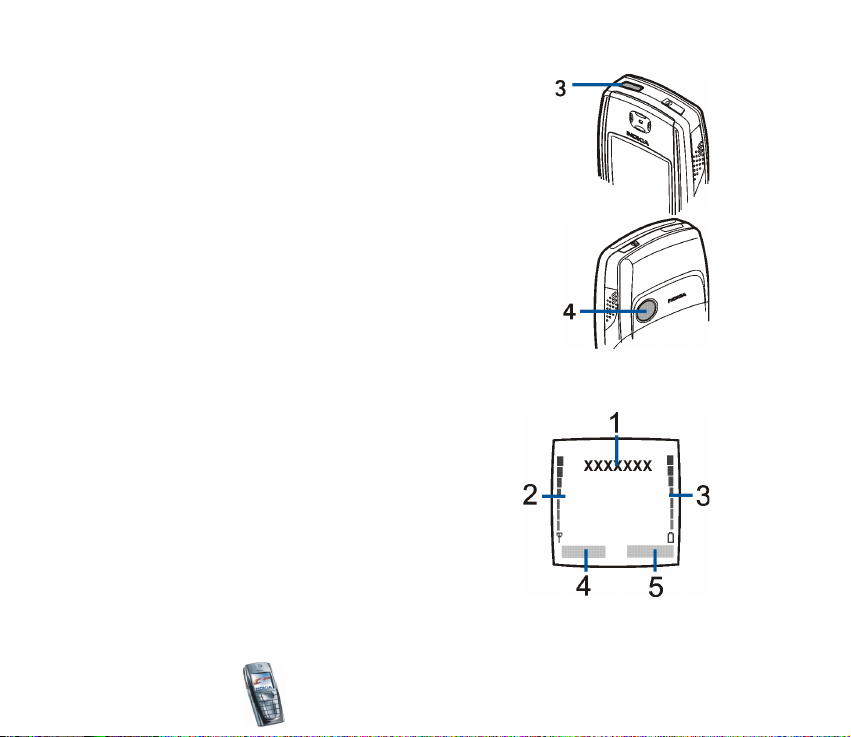
3. Puerto de infrarrojos (IR)
4. Lente de la cámara en la parte posterior del teléfono.
■ Pantalla en blanco
El teléfono se encuentra con la pantalla en blanco cuando
está preparado para su uso y no se ha introducido ningún carácter.
1. Muestra el nombre de la red o el logotipo del
operador para indicar en qué red celular se está
utilizando el teléfono en ese momento.
2. Indica la intensidad de la señal de la red celular
en su ubicación actual. Cuanto más alta está la
barra, más intensa es la señal.
3. Indica el nivel de carga de la batería. Cuanto más
alta está la barra, más potencia hay en la batería.
Copyright © 2003 Nokia. All rights reserved.
30
Page 31

4. La tecla de selección izquierda con la pantalla en blanco es Menú.
5. La tecla de selección derecha con la pantalla en blanco es la Guía o Ir a, o bien
tiene un nombre específico del operador. Si pulsa la tecla de selección derecha
cuando corresponda a la
• Guía, podrá acceder al menú Guía.
• tecla específica del operador, podrá acceder a la página de inicio del
operador.
• Ir a, podrá desplazarse hasta la función que desee y seleccionarla. Para
definir las funciones correspondientes a sus accesos directos personales,
véase Accesos directos personales en la página 114 . También podrá acceder
a estas funciones si selecciona el menú Ir a; véase Ir a (Menú 12) en la
página 176.
Papel tapiz
Puede definir el teléfono para que muestre una imagen de fondo, conocida como
papel tapiz, cuando esté con la pantalla en blanco. Véase Ajustes de la pantalla en
la página 111 .
Salvapantallas
Para ahorrar batería con la pantalla en blanco, el teléfono activa
automáticamente el salvapantallas del reloj digital. Véase Ajustes de la pantalla
en la página 111 .
Copyright
© 2003 Nokia. All rights reserved.
31
Page 32

Indicadores esenciales cuando la pantalla está en blanco
Indica que ha recibido uno o varios mensajes de texto o con imágenes.
Véase Lectura y respuesta a un mensaje SMS o de correo electrónico en la
página 55.
Indica que ha recibido uno o varios mensajes multimedia. Véase Lectura y
respuesta de un mensaje multimedia en la página 63.
o
Indica que el teléfono está conectado al servicio de chat y el estado de la
disponibilidad está en línea o fuera de línea, respectivamente. Véase
Conexión y desconexión del servicio de chat en la página 76.
Indica que ha recibido uno o varios mensajes de chat y que está conectado
al servicio de chat. Véase Conexión y desconexión del servicio de chat en
la página 76.
El teclado del teléfono está bloqueado. Véase Bloqueo del teclado en la
página 34.
El teléfono no sonará cuando se reciba una llamada entrante o un
mensaje de texto si Aviso de llamada entrante está definido como
Desactivado y Tono de aviso para mensajes como Desactivado. Véase
Ajustes de tonos en la página 110 .
La alarma está definida como Activar. Véase Alarma en la página 138.
El temporizador de cuenta atrás está en funcionamiento. Véase
Temporizador de cuenta atrás en la página 152.
Copyright © 2003 Nokia. All rights reserved.
32
Page 33

El cronómetro está funcionando en segundo plano. Véase Cronómetro en
la página 152.
Cuando se selecciona el modo de conexión (E)GPRS Siempre en línea y el
servicio (E)GPRS está disponible, el indicador aparece en la parte superior
izquierda de la pantalla. Consulte Conexión (E)GPRS en la página 11 8 .
Cuando se establece una conexión (E)GPRS, el indicador aparece en la
parte superior izquierda de la pantalla. Consulte Conexión (E)GPRS en la
página 118 y Navegación por las páginas de un servicio en la página 167.
La conexión (E)GPRS se suspende (se pone en espera), por ejemplo si se
produce una llamada entrante o saliente durante una conexión de
marcación (E)GPRS. El indicador aparece en la parte superior derecha de
la pantalla.
Indicador de conexión por infrarrojos, véase Infrarrojos en la página 11 5 .
Todas las llamadas se desvían a otro número, Desvío de todas llamadas de
voz. Si dispone de dos líneas de teléfono, el indicador de desvío de la
primera línea es y para la segunda línea. Véase Ajustes de
llamada en la página 11 9 .
o Si dispone de dos líneas de teléfono, el indicador muestra la línea
telefónica seleccionada. Véase Ajustes de llamada en la página 11 9.
Se ha activado el altavoz, véase Opciones durante una llamada en la
página 39.
Copyright
© 2003 Nokia. All rights reserved.
33
Page 34

Se han restringido las llamadas a un grupo cerrado de usuarios. Véase
Ajustes de seguridad en la página 126.
El modo temporizado está seleccionado. Véase Modos en la página 108.
, , o
Un ML portátil, manos libres, adaptador audífono o soporte de música se
ha conectado al teléfono.
Fecha y hora
Consulte Ajustes de fecha y hora en la página 11 3 .
■ Bloqueo del teclado
Esta función bloquea el teclado para evitar que las teclas se pulsen de forma
involuntaria, por ejemplo, cuando lleve el teléfono en el bolso.
• Bloqueo del teclado
Con la pantalla en blanco, pulse Menú y, después, en 1,5 segundos.
• Desbloqueo del teclado
Pulse Desbloq. y, a continuación, en 1,5 segundos; o bien si Bloqueo
teclado de seguridad está definido como Activar, pulse Desbloq. e introduzca el
código de seguridad.
Para responder a una llamada cuando el bloqueo está activado, pulse .
Durante una llamada, el teléfono se puede utilizar normalmente. Al finalizar o
rechazar la llamada, el teclado se bloqueará automáticamente.
Copyright © 2003 Nokia. All rights reserved.
34
Page 35

Para obtener información sobre el bloqueo automático del teclado, véase Ajustes
del teléfono en la página 122.
Para bloquear el teclado durante una llamada, véase Opciones durante una
llamada en la página 39.
Nota: Cuando la opción teclado protegido está activada, pueden efectuarse
llamadas al número de emergencia programado en el teléfono (por ejemplo, al 112
u otro número de emergencia oficial). Marque el número de emergencia y pulse
. El número sólo aparece después de teclear el último dígito.
■ Servicio de ajustes Over the Air (OTA)
Para poder utilizar MMS, (E)GPRS y otros servicios inalámbricos, deberá tener los
ajustes de conexión adecuados en el teléfono. Puede recibir los ajustes
directamente como un mensaje OTA y deberá guardarlos en el teléfono. Para
obtener más información sobre la disponibilidad de los ajustes, póngase en
contacto con su operador de red, proveedor de servicios o distribuidor de Nokia
autorizado más cercano.
Puede recibir los ajustes de conexión para (E)GPRS, mensajes multimedia,
sincronización, chat e información de presencia y navegador multimodo.
Cuando reciba los ajustes de conexión como mensaje OTA y éstos no se guarden ni
se activen automáticamente, aparecerá en pantalla Ajustes de conexión recibidos.
• Para guardar los ajustes recibidos, pulse Opciones y seleccione Guardar. Si el
teléfono solicita Introduzca el PIN de los ajustes:, introduzca el código PIN de
los ajustes y pulse Aceptar. Si desea obtener información sobre la
Copyright
© 2003 Nokia. All rights reserved.
35
Page 36

disponibilidad del código PIN, póngase en contacto con el proveedor de
servicios que proporciona los ajustes.
Si aún no se ha guardado ningún ajuste, estos ajustes se guardarán en el
primer conjunto de conexiones libres.
• Para ver primero los ajustes recibidos, pulse Opciones y seleccione Ver. Para
guardar los ajustes, pulse Guardar.
• Para descartar los ajustes recibidos, pulse Opciones y seleccione Descartar.
Para activar los ajustes, véase Establecimiento de una conexión con un servicio en
la página 166.
Copyright © 2003 Nokia. All rights reserved.
36
Page 37

3. Funciones de llamada
■ Realización de una llamada
1. Introduzca el número de teléfono, incluido el prefijo. Si se equivoca al
introducir un carácter, pulse Borrar para borrarlo.
Para realizar una llamada internacional, pulse dos veces para introducir
el prefijo internacional (el signo + sustituye al código de acceso internacional)
y, a continuación, introduzca el código del país, el prefijo sin el cero inicial, si
es necesario, y el número de teléfono.
2. Pulse para llamar al número.
3. Pulse para finalizar la llamada o para cancelar el intento de llamada.
Véase también Opciones durante una llamada en la página 39.
Realización de una llamada mediante la guía
• Para buscar un nombre o un número de teléfono guardado en la Guía, véase
Búsqueda de un contacto en la página 96. Pulse para llamar al número.
Llamada al buzón de voz
• Con la pantalla en blanco, mantenga pulsada la tecla , o pulse y
.
Si el teléfono solicita el número del buzón de voz, introdúzcalo y pulse Aceptar.
Véase también Mensajes de voz en la página 84.
Copyright
© 2003 Nokia. All rights reserved.
37
Page 38

Marcación rápida de un número de teléfono
Para utilizar la marcación rápida, antes deberá asignar un número de teléfono a
una de las teclas de marcación rápida, desde hasta . Véase Marcación
rápida en la página 104. Llame al número de una de estas dos formas:
• Pulse la tecla de marcación rápida que desee y, a continuación, .
• Si se encuentra activada la función Marcación rápida, mantenga pulsada una
tecla de marcación rápida hasta que se inicie la llamada. Véase Ajustes de
llamada en la página 11 9 .
■ Respuesta o rechazo de una llamada entrante
Pulse para responder a una llamada entrante y para finalizar la
llamada.
Pulse para rechazar una llamada entrante.
Si pulsa Silenciar, sólo se silenciará la señal de llamada. A continuación, responda
o rechace la llamada.
Si ha conectado al teléfono un ML portátil que disponga de tecla de kit manos
libres portátil, podrá responder y finalizar llamadas pulsando esta tecla.
Sugerencia: Si la función Desvío si ocupado está activada para desviar las
llamadas, por ejemplo al buzón de voz, el rechazo de una llamada entrante
también desviará la llamada. Véase Ajustes de llamada en la página 11 9 .
Tenga en cuenta que cuando recibe una llamada, el teléfono muestra el nombre de
la persona que llama, su número de teléfono o el texto Número privado o Llamada.
Si se encuentran varios nombres en la Guía con los mismos siete últimos números
Copyright © 2003 Nokia. All rights reserved.
38
Page 39

de teléfono de la persona que llama, sólo aparecerá en pantalla el número de
teléfono, si se encuentra disponible. El teléfono puede mostrar un nombre
incorrecto si el número de la persona que llama no se encuentra guardado en la
Guía y hay otro nombre guardado con los mismos siete últimos números de
teléfono de la persona que llama.
Llamada en espera
Durante una llamada, pulse para responder a la llamada en espera. La
primera llamada queda en espera. Pulse para finalizar la llamada activa.
Para activar la función Llamada en espera, véase Ajustes de llamada en la
página 11 9 .
■ Opciones durante una llamada
Muchas de las opciones que se encuentran disponibles durante una llamada son
servicios de red. Para obtener información sobre la disponibilidad de estos
servicios, póngase en contacto con su operador de red o proveedor de servicios.
Pulse Opciones durante una llamada para acceder a algunas de las opciones que
se indican a continuación:
• Silenciar micrófono o Activar micrófono, Finalizar llamada, Finaliz. todas llam.,
Guía, Menú y Retener o Activar, Llamada nueva, En privado, Responder y
Rechazar.
• Multiconferencia para la realizar una llamada que permita la participación de
hasta cinco personas en una multiconferencia. Durante una llamada, llame a
un nuevo participante (Llamada nueva). La primera llamada queda en espera.
Copyright
© 2003 Nokia. All rights reserved.
39
Page 40

Cuando el nuevo participante responda a la llamada, seleccione
Multiconferencia para incorporar al primer participante a la multiconferencia.
Para mantener una conversación privada con uno de los participantes,
seleccione En privado y, a continuación, seleccione al participante deseado.
Para volver a incorporarse a la multiconferencia, seleccione Multiconferencia.
• Bloquear teclado para activar el bloqueo del teclado.
• Enviar DTMF para enviar cadenas de tonos DTMF (Dual Tone Multi-Frequency),
por ejemplo, contraseñas o números de cuentas bancarias. El sistema DTMF lo
utilizan todos los teléfonos de marcación por tonos. Introduzca la cadena
DTMF o búsquela en la Guía y pulse Aceptar. Recuerde que puede introducir el
carácter de espera (w) y el de pausa (p) pulsando repetidas veces la tecla .
• Conmutar para alternar entre la llamada activa y la que se encuentra en
espera; Transferir para conectar una llamada en espera con una activa y
desconectarse de ambas llamadas.
• Altavoz para utilizar el teléfono como altavoz durante una llamada. Durante el
funcionamiento en modo de altavoz, no sujete el teléfono cerca de su oído.
Para activar o desactivar el altavoz, seleccione Altavoz/Teléfono o pulse
Altavoz/Teléfono. El altavoz se desactivará automáticamente en el momento
en que termine la llamada o el intento de llamada, o bien cuando conecte el
manos libres o el ML portátil al teléfono.
Si ha conectado una unidad manos libres compatible o el ML portátil al
teléfono, Teléfono se sustituye en la lista de opciones por Manos libres o ML
portátil y la tecla de selección Teléfono, por M. libres o ML port.,
respectivamente.
Para utilizar el altavoz con la radio, véase Uso de la radio en la página 135.
Copyright © 2003 Nokia. All rights reserved.
40
Page 41

4. Escritura de texto
Puede introducir texto, por ejemplo, al escribir mensajes, mediante la función de
texto tradicional o de texto predictivo.
Al escribir texto, la función de texto predictivo se indica mediante y la
tradicional mediante en la parte superior izquierda de la pantalla. La
utilización de mayúsculas o minúsculas se indica mediante , , o
situado junto al indicador de introducción de texto. Puede cambiar entre
mayúsculas y minúsculas pulsando . El modo numérico se indica mediante
, y puede cambiar entre el modo alfabético y numérico manteniendo pulsada
la tecla .
■ Activación y desactivación de la función de texto predictivo
Cuando se disponga a escribir, pulse Opciones y seleccione Diccionario.
• Para activar la función de texto predictivo, seleccione un idioma en la lista de
opciones del diccionario. La función de texto predictivo sólo está disponible
para los idiomas que aparecen en la lista.
• Para volver a la función de texto tradicional, seleccione Desact. diccionario.
Sugerencia: Para activar o desactivar de forma rápida la función de texto
predictivo, pulse dos veces o mantenga pulsada la tecla Opciones.
Copyright
© 2003 Nokia. All rights reserved.
41
Page 42

■ Función de texto predictivo
Es posible introducir cualquier letra con sólo pulsar una tecla. La función de texto
predictivo utiliza un diccionario incorporado, al que se pueden agregar nuevas
palabras.
1. Empiece a escribir una palabra con las teclas que van desde hasta .
Para cada letra, pulse la tecla correspondiente una sola vez. La palabra cambia
cada vez que se pulsa una tecla.
Ejemplo: Para escribir Nokia cuando está seleccionado el diccionario de
inglés, pulse , , , y .
Para insertar un número mientras se encuentra seleccionado el modo
alfabético, mantenga pulsada la tecla numérica deseada.
Para obtener más instrucciones sobre la escritura de texto, véase Sugerencias
sobre la escritura de texto en la página 44.
2. Cuando haya terminado de escribir la palabra correctamente, confírmela
añadiendo un espacio con la tecla o pulsando cualquiera de las teclas de
desplazamiento. La pulsación de una tecla de desplazamiento también sirve
para desplazar el cursor.
Si la palabra no es correcta,
pulse varias veces, o bien pulse Opciones y seleccione Coincidencias. Una
vez que aparezca la palabra deseada, confírmela.
Si el carácter ? aparece detrás de la palabra, significará que la palabra que
desea escribir no se encuentra en el diccionario. Para añadir la palabra al
diccionario, pulse Escribir, introduzca la palabra (mediante la introducción de
Copyright © 2003 Nokia. All rights reserved.
42
Page 43

texto tradicional) y pulse Guardar. Cuando el diccionario se llene, la palabra
nueva sustituirá a la palabra más antigua.
3. Comience a escribir la siguiente palabra.
Escritura de palabras compuestas
Escriba la primera parte de la palabra y confírmela pulsando . Escriba la última
parte de la palabra y confírmela.
■ Función de texto tradicional
Pulse una tecla numérica, desde hasta , repetidas veces hasta que
aparezca el carácter deseado. No todos los caracteres disponibles en una tecla
numérica aparecen impresos en ella. Los caracteres disponibles dependen del
idioma seleccionado en el menú Idioma del teléfono. Véase Ajustes del teléfono en
la página 122.
Para insertar un número mientras se encuentra seleccionado el modo alfabético,
mantenga pulsada la tecla numérica deseada.
• Si la siguiente letra que desea introducir se encuentra en la misma tecla que la
que acaba de introducir, espere hasta que aparezca el cursor, o pulse
cualquiera de las teclas de desplazamiento y, a continuación, introduzca la
letra.
• Los signos de puntuación y los caracteres especiales más comunes se
encuentran en la tecla numérica .
Copyright
© 2003 Nokia. All rights reserved.
43
Page 44

Para obtener más instrucciones sobre la escritura de texto, véase Sugerencias
sobre la escritura de texto en la página 44.
■ Sugerencias sobre la escritura de texto
También se encuentran disponibles las siguientes funciones para la escritura de
texto:
• Para insertar un espacio, pulse .
• Para mover el cursor hacia la izquierda, hacia la derecha, hacia abajo o hacia
arriba, pulse las teclas de desplazamiento , , o ,
respectivamente.
• Para borrar un carácter situado a la izquierda del cursor, pulse Borrar.
Mantenga pulsada la tecla Borrar para borrar los caracteres de forma más
rápida.
Para borrar todos los caracteres al mismo tiempo durante la escritura de un
mensaje, pulse Opciones y seleccione Borrar texto.
• Para insertar una palabra mientras se utiliza la función de texto predictivo,
pulse Opciones y seleccione Insertar palabra. Escriba la palabra con el método
de función de texto tradicional y pulse Guardar. La palabra se agregará
también al diccionario.
• Para insertar caracteres especiales mientras utiliza la función de texto
tradicional, pulse . Si utiliza la función de texto predictivo, mantenga
pulsada la tecla o pulse Opciones y seleccione Insertar símbolo.
Copyright © 2003 Nokia. All rights reserved.
44
Page 45

Para desplazarse a un carácter, pulse cualquiera de las teclas de
desplazamiento y pulse Utilizar para seleccionar el carácter.
También puede desplazarse a un carácter pulsando , , o ,
y seleccionar el carácter pulsando .
Durante la escritura de mensajes de texto se encuentran disponibles las siguientes
opciones:
• Para insertar un número mientras se encuentra activado el modo alfabético,
pulse Opciones y seleccione Insertar número. Introduzca el número de teléfono
o búsquelo en la Guía y pulse Aceptar.
• Para insertar un nombre de la Guía, pulse Opciones y seleccione Insertar
contacto. Para insertar un número de teléfono o un elemento de texto
vinculado al nombre, pulse Opciones y seleccione Ver detalles.
Copyright
© 2003 Nokia. All rights reserved.
45
Page 46

5. Utilización del menú
El teléfono ofrece una amplia gama de funciones que se agrupan en menús. La
mayoría de las funciones de menú van acompañadas de un breve texto de ayuda.
Para ver el texto de ayuda, desplácese hasta la función de menú que desee y
espere 15 segundos. Para salir del texto de ayuda, pulse Atrás. Véase Ajustes del
teléfono en la página 122.
■ Acceso a una función de menú
Mediante desplazamiento
1. Para acceder al menú, pulse Menú.
2. Desplácese con las teclas o por el menú (o con cualquiera de las
teclas de desplazamiento si está seleccionada la vista de menú en cuadrícula) y
seleccione, por ejemplo, Ajustes pulsando Seleccion.. Para cambiar la vista del
menú, véase Vista de los menús en Ajustes de la pantalla en la página 111 .
3. Si el menú contiene submenús, seleccione el que desee, por ejemplo Ajustes de
llamada.
4. Si el submenú seleccionado contiene a su vez otros submenús, repita el paso 3.
Seleccione el siguiente submenú, por ejemplo Cualquier tecla responde.
5. Seleccione el ajuste que desee.
6. Pulse Atrás para volver al nivel de menú anterior y Salir para salir del menú.
Copyright © 2003 Nokia. All rights reserved.
46
Page 47

Mediante método abreviado
Los menús, submenús y opciones de ajustes están numerados, y a algunos se
puede acceder mediante sus números de método abreviado.
Para acceder al menú, pulse Menú. Escriba con rapidez, en dos segundos, el
número de índice de la función de menú a la que desee acceder. Tenga en cuenta
que para acceder a las funciones de menú del menú 1, pulse Menú e introduzca
y ; a continuación, introduzca el resto de los dígitos del número de
método abreviado que desee.
Pulse Atrás para volver al nivel de menú anterior y Salir para salir del menú.
Copyright
© 2003 Nokia. All rights reserved.
47
Page 48

■ Lista de funciones de menú
1. Mensajes
1. Mensajes de texto
2. Mensajes multim.
3. Correo
4. Chat
5. Mensajes de voz
6. Mensajes de info
7. Ajustes mensajes
8. Comandos servicio
2. Reg. llamadas
1. Llamadas perdidas
2. Llamadas recibidas
3. Llamadas enviadas
4. Borrar listas de últimas llamadas
5. Duración de la llamada
6. Contador de datos de GPRS
7. Temporizador de conexión de GPRS
3. Guía
1. Buscar
2. Añadir contacto
3. Borrar
4. Presencia propia
5. Nombres suscritos
6. Copiar
Copyright © 2003 Nokia. All rights reserved.
48
Page 49

7. Ajustes
8. Marcación rápida
9. Grabaciones
10.Números info
11.Números servicio
12.Números propios
13.Grupos llamantes
1
1
2
2
4. Ajustes
1. Modos
2. Ajustes de tonos
3. Ajustes de la pantalla
4. Ajustes de hora y fecha
5. Accesos directos personales
6. Conectividad
7. Ajustes de llamada
8. Ajustes del teléfono
9. Ajustes de chat y presencia propia
10.Ajustes de accesorios
11.Ajustes de seguridad
12.Restablecer los valores iniciales
1. Aparece si lo admite la tarjeta SIM. Si desea obtener información sobre disponibilidad, póngase en contacto con su operador de red o proveedor de servicios.
2. Si Números info, Números servicio o ambos no están admitidos, el número de este elemento
de menú cambia según corresponda.
Copyright
© 2003 Nokia. All rights reserved.
49
Page 50

5. Galería
1. Ver carpetas
2. Añadir carpeta
3. Borrar carpeta
4. Renombr. carpeta
5. Lista derechos uso
6. Descargas Galería
6. Multimedia
1. Cámara
2. Radio
3. Grabadora
7. Organizador
1. Alarma
2. Agenda
3. Lista de tareas
4. Notas
8. Juegos
1. Seleccionar juego
2. Descargas juegos
3. Memoria
4. Ajustes
9. Aplicaciones
1. Seleccionar aplic.
2. Descargas aplics.
Copyright © 2003 Nokia. All rights reserved.
50
Page 51

3. Memoria
10.Extras
1. Calculadora
2. Temporizador de cuenta atrás
3. Cronómetro
4. Monedero
5. Sincronizar
11.Servicios
1. Inicio
2. Favoritos
3. Buz. entrada serv.
4. Enlaces descargas
5. Ajustes
6. Ir a dirección
7. Borrar la caché
12.Ir a
13.Servicios SIM
1. Sólo aparece si la tarjeta SIM lo admite. El nombre y contenido varían dependiendo de la tarjeta SIM.
1
Copyright
© 2003 Nokia. All rights reserved.
51
Page 52

6. Funciones de menú
■ Mensajes (Menú 1)
Puede leer, escribir, enviar y guardar mensajes de texto,
multimedia y de correo electrónico. Todos los mensajes se
organizan en carpetas.
Para enviar cualquier mensaje de texto, con imágenes o de correo electrónico,
deberá guardar previamente el número del centro de mensajes. Véase Ajustes de
los mensajes en la página 85.
Mensajes de texto (SMS)
Mediante el servicio SMS (Servicio de mensajes cortos), el teléfono puede enviar y
recibir mensajes concatenados, que se componen de varios mensajes de texto
normales (servicio de red). La facturación se realizará en función del número de
mensajes normales necesarios para formar un mensaje concatenado.
Esta opción permite enviar y recibir mensajes de texto con imágenes.
La función de mensajes de texto utiliza la memoria compartida, véase Memoria
compartida en la página 19.
Nota: Esta función puede utilizarse únicamente si la facilita su operador de red o
proveedor de servicios. Sólo los teléfonos que ofrecen la función de mensajes con
imágenes pueden recibir y mostrar mensajes con imágenes.
Copyright © 2003 Nokia. All rights reserved.
52
Page 53

Escritura y envío de mensajes
El número de caracteres disponibles y el número de parte actual de un mensaje
concatenado aparecen en la parte superior derecha de la pantalla, por
ejemplo, 120/2.
1. Pulse Menú, seleccione Mensajes, Mensajes de texto y Crear mensaje.
Sugerencia: Para comenzar a escribir mensajes rápidamente, pulse
con la pantalla en blanco.
2. Escriba un mensaje. Véase Escritura de texto en la página 41. Para insertar
plantillas de texto o una imagen en el mensaje, véase Plantillas en la
página 59. Cada mensaje con imágenes se compone de varios mensajes de
texto. Por lo tanto, el envío de un mensaje con imágenes puede costar más que
el envío de un mensaje de texto.
3. Para enviar el mensaje, pulse Opciones y seleccione Enviar.
4. Introduzca el número de teléfono del destinatario o búsquelo en la Guía.
Pulse Aceptar para enviar el mensaje.
Nota: Cuando envíe mensajes a través del servicio de red SMS, puede que el
teléfono muestre el texto Mensaje enviado. Esto indica que su teléfono ha enviado
el mensaje al número del centro de mensajes programado en el teléfono. No
significa que el mensaje se haya recibido en el destinatario deseado. Si desea
información más detallada acerca de los servicios SMS, consulte a su proveedor de
servicio.
Opciones para el envío de mensajes
Cuando haya escrito el mensaje, pulse Opciones y seleccione Opciones de envío.
Copyright
© 2003 Nokia. All rights reserved.
53
Page 54

• Para enviar un mensaje a varios destinatarios, seleccione Enviar a varios.
Cuando haya enviado el mensaje a todos los destinatarios que desee, pulse
Hecho.
• Para enviar un mensaje a una lista de distribución, seleccione Enviar a lista.
Para crear una lista de distribución, véase Listas de distribución en la
página 57.
• Para enviar un mensaje utilizando un modo de mensaje, seleccione Modo de
envío y, a continuación, el modo que desee utilizar.
Para definir un modo de mensaje, véase Ajustes de los mensajes en la
página 85.
Escritura y envío de mensajes de correo electrónico a través de SMS
Antes de poder enviar mensajes de correo electrónico a través de SMS, deberá
guardar los ajustes para el envío de mensajes de correo electrónico. Véase Ajustes
de los mensajes en la página 85. Para obtener información sobre la disponibilidad
del servicio de correo electrónico o si desea suscribirse a este servicio, póngase en
contacto con su operador de red o proveedor de servicios. Para guardar la
dirección de correo electrónico en la Guía. Véase Almacenamiento de varios
números o elementos de texto asociados a un nombre en la página 94.
1. Pulse Menú, seleccione Mensajes, Mensajes de texto y Crear correo SMC.
2. Introduzca la dirección de correo electrónico del destinatario o búsquela en la
Guía y pulse Aceptar.
Copyright © 2003 Nokia. All rights reserved.
54
Page 55

3. Si lo desea, puede escribir un asunto para el mensaje de correo y pulsar
Aceptar.
4. Escriba el mensaje de correo electrónico. Véase Escritura de texto en la
página 41. El número total de caracteres que puede introducir aparece en la
parte superior derecha de la pantalla. La dirección y el asunto del mensaje se
incluyen en el número total de caracteres.
Véase también Plantillas en la página 59. No se pueden insertar imágenes.
5. Para enviar el mensaje de correo electrónico, pulse Opciones y seleccione
Enviar correo. Si no ha guardado los ajustes para el envío de mensajes, el
teléfono le pedirá el número del servidor de correo electrónico.
Pulse Aceptar para enviar el mensaje.
Nota: Cuando envíe mensajes de correo electrónico a través del servicio de red
SMS, puede que el teléfono muestre el texto Mensaje enviado. Esto indica que su
teléfono ha enviado el mensaje de correo electrónico al servidor correspondiente.
No significa que el mensaje de correo se haya recibido en el destinatario deseado.
Si desea información más detallada acerca de los servicios de correo electrónico,
consulte a su proveedor de servicios.
Lectura y respuesta a un mensaje SMS o de correo electrónico
Cuando se recibe un mensaje de texto o un mensaje de correo electrónico, aparece
en pantalla el indicador y el número de mensajes nuevos seguido del texto
mensajes recibidos.
Cuando la memoria está llena, el icono parpadea en la pantalla. Para poder
recibir mensajes nuevos, deberá borrar algunos de los mensajes antiguos de la
carpeta Buzón de entrada.
Copyright
© 2003 Nokia. All rights reserved.
55
Page 56

1. Pulse Mostrar para ver el mensaje nuevo, o Salir para verlo más tarde.
Lectura del mensaje más tarde:
Pulse Menú, seleccione Mensajes, Mensajes de texto y Buzón de entrada.
2. Si se han recibido varios mensajes, seleccione el mensaje que desee leer. Los
mensajes no leídos aparecen con el icono delante.
3. Mientras lee o ve el mensaje, pulse Opciones.
Por ejemplo, puede seleccionar una opción para borrar, reenviar o editar el
mensaje como mensaje de texto o de correo electrónico, o renombrar el
mensaje que esté leyendo o moverlo a otra carpeta.
Seleccione Copiar a la agenda para copiar el texto del principio del mensaje a
la agenda como una nota de aviso para ese día.
Seleccione Detalles mensaje para ver el nombre y el número de teléfono del
remitente, el centro de mensajes utilizado, y la fecha y hora de la recepción, si
están disponibles.
Seleccione Usar detalle para extraer los números, direcciones de correo
electrónico y direcciones de sitios web del mensaje actual.
Al leer un mensaje con imágenes, seleccione Guardar gráfico para guardar la
imagen en la carpeta Plantillas.
4. Seleccione Responder para responder a un mensaje. Seleccione Texto original
para incluir el mensaje original en la respuesta, o bien seleccione una
respuesta estándar para incluirla en la respuesta, o seleccione Pantalla vacía.
Copyright © 2003 Nokia. All rights reserved.
56
Page 57

Si se trata de un mensaje de correo electrónico, confirme o edite la dirección y
el asunto del correo. A continuación, escriba el mensaje de respuesta.
5. Pulse Opciones, seleccione Enviar y pulse Aceptar para enviar el mensaje al
número que aparece en pantalla.
Carpetas Buzón de entrada y Elementos enviados
El teléfono guarda los mensajes de texto entrantes en la carpeta Buzón de entrada
y los mensajes enviados en la carpeta Elemen. enviados del submenú Mensajes de
texto.
En caso de que haya mensajes de texto que desee enviar luego, guárdelos en la
carpeta Archivo, Carpetas propias o Plantillas.
Listas de distribución
Si suele enviar mensajes a un grupo fijo de destinatarios, puede definir una lista de
distribución. Puede guardar estas listas de distribución en la memoria del teléfono.
Tenga en cuenta que el teléfono envía el mensaje por separado a cada miembro de
la lista. Por tanto, el envío de mensajes a una lista de distribución puede resultar
más caro que enviar un mensaje a un destinatario.
Asegúrese de que los contactos que desea añadir a las listas de distribución están
guardados en la memoria de la guía interna del teléfono.
Las listas de distribución utilizan memoria compartida, véase Memoria
compartida en la página 19.
Pulse Menú, seleccione Mensajes, Mensajes de texto y Listas distribución.
Aparecen los nombres de las listas de distribución disponibles.
• Si no ha guardado ninguna lista, pulse Añadir para crear una.
Copyright
© 2003 Nokia. All rights reserved.
57
Page 58

Introduzca el nombre de la lista y pulse Aceptar. Pulse Opciones y seleccione
Ver lista. Pulse Añadir y seleccione un contacto de la memoria de la guía del
teléfono. Para añadir más contactos a la lista creada, pulse Opciones,
seleccione Añadir contacto y elija un nuevo contacto.
• En caso contrario, desplácese hasta una lista, pulse Opciones y podrá
seleccionar
• Ver lista para ver los contactos de la lista seleccionada. Pulse Opciones y
podrá borrar o ver los detalles del contacto seleccionado, o bien añadir un
nuevo contacto.
• Añadir lista para crear una lista de distribución.
• Renombrar lista para modificar el nombre de la lista seleccionada.
• Vaciar lista para borrar todos los nombres y números de teléfono de la lista
seleccionada.
• Borrar lista para borrar la lista de distribución seleccionada.
Si el mensaje no puede enviarse a algunos destinatarios de la lista de
distribución, seleccione No entregado. Pulse Opciones y seleccione
• Reenviar a lista para volver a enviar el mensaje a los destinatarios de la lista
No entregado.
• Ver lista para ver la lista de los destinatarios a los que no ha podido enviar el
último mensaje.
• Borrar lista para borrar la lista No entregado.
• Ver mensaje para ver el mensaje que no ha podido enviarse.
Copyright © 2003 Nokia. All rights reserved.
58
Page 59

Plantillas
El teléfono incluye plantillas de texto, indicadas mediante el símbolo , y de
imágenes, indicadas mediante el símbolo .
Para acceder a la lista de plantillas, pulse Menú y seleccione Mensajes, Mensajes
de texto y Plantillas.
• Para insertar una plantilla de texto en el mensaje o en el correo electrónico que
está escribiendo o al que está respondiendo, pulse Opciones. Seleccione Usar
plantilla y elija la plantilla que desee insertar.
• Para insertar una imagen en el mensaje de texto que está escribiendo o al que
está respondiendo, pulse Opciones. Seleccione Insertar gráfico y elija una
imagen para verla. Pulse Insertar para insertar la imagen en el mensaje. El
indicador en el encabezado del mensaje indica que se ha adjuntado una
imagen. El número de caracteres que puede introducir en un mensaje con
imagen depende del tamaño de esta última.
Para ver el texto y la imagen de forma conjunta antes de enviar el mensaje,
pulse Opciones y seleccione Vista previa.
Carpeta Archivo y Carpetas propias
Para organizar sus mensajes, puede desplazar algunos de ellos a la carpeta Archivo
o añadir nuevas carpetas para incluirlos en ellas.
Mientras lee un mensaje, pulse Opciones. Seleccione Mover, desplácese hasta la
carpeta a la que desea desplazar el mensaje y pulse Seleccion..
Para añadir o borrar una carpeta, pulse Menú, y seleccione Mensajes, Mensajes de
texto y Carpetas propias.
Copyright
© 2003 Nokia. All rights reserved.
59
Page 60

• Para añadir una carpeta, pulse Opciones y seleccione Añadir carpeta.
• Para borrar una carpeta, desplácese hasta la carpeta que desea borrar, pulse
Opciones y seleccione Borrar carpeta.
Mensajes multimedia
Nota: Esta función puede utilizarse únicamente si la facilita su operador de red o
proveedor de servicios. Sólo los teléfonos que ofrecen las funciones de mensajes
multimedia compatibles pueden recibir y mostrar mensajes multimedia.
Un mensaje multimedia puede contener texto, sonido y una imagen o un
videoclip. El teléfono admite mensajes multimedia con un tamaño máximo de 100
kB. Si se supera el tamaño máximo, es posible que el teléfono no pueda recibir el
mensaje. Según la red, puede recibir un mensaje de texto que incluya una
dirección de Internet en la que podrá ver el mensaje multimedia.
Si el mensaje contiene una imagen, el teléfono la reducirá para que quepa en el
área de visualización.
La función de mensajes multimedia utiliza la memoria compartida, véase Memoria
compartida en la página 19.
Nota: Si Permitir recepción de multimedia está definida como Sí o En red propia,
puede que el operador o el proveedor de servicios le cobre por cada mensaje
recibido.
Los mensajes multimedia admiten los siguientes formatos:
• Imagen: JPEG, GIF, WBMP, BMP y PNG.
Copyright © 2003 Nokia. All rights reserved.
60
Page 61

• Sonidos: Scalable Polyphonic MIDI (SP-MIDI), sonido AMR y señales de
llamada monofónicas.
• Videoclips en formato H.263 con tamaño de imagen SubQCIF y sonido AMR.
El teléfono no tiene por qué admitir todas las variantes de los formatos de archivo
mencionados anteriormente. Si se recibe un mensaje que contenga algún
elemento no admitido, es posible que dicho elemento se sustituya por el nombre
del archivo y el texto Formato de objeto no admitido.
Tenga en cuenta que no podrá recibir mensajes multimedia cuando haya una
llamada en curso, un juego u otra aplicación Java en ejecución, ni durante una
sesión de navegación a través de datos GSM (véase Introducción manual de los
ajustes de servicio en la página 165). Puesto que la entrega de mensajes
multimedia puede fallar por diversas razones, no confíe exclusivamente en ellos
para comunicaciones fundamentales.
Escritura y envío de mensajes multimedia
Para definir los ajustes para el envío de mensajes multimedia, véase Ajustes de
mensajes multimedia en la página 87. Si desea obtener información sobre la
disponibilidad del servicio de mensajes multimedia o suscribirse a él, póngase en
contacto con su operador de red o proveedor de servicios.
1. Pulse Menú, seleccione Mensajes, Mensajes multim. y Crear mensaje.
2. Escriba un mensaje. Véase Escritura de texto en la página 41.
Para insertar una imagen o un clip de sonido, pulse Opciones, seleccione
Insertar e Imagen, o bien Clip de sonido, respectivamente. Aparece la lista de
carpetas disponibles de la Galería. Abra una carpeta concreta, desplácese
Copyright
© 2003 Nokia. All rights reserved.
61
Page 62

hasta la imagen o el sonido que desee, pulse Opciones y seleccione Insertar.
Cuando se adjunta una imagen o un sonido, aparece indicado en el mensaje
con el nombre del archivo. Las protecciones de copyright pueden impedir la
copia, modificación, transferencia o reenvío de algunas imágenes, señales de
llamada u otros contenidos.
En lugar de una imagen o un clip de sonido, puede insertar un videoclip. Pulse
Opciones, seleccione Insertar y, a continuación, Videoclip.
Para insertar un nombre de la Guía, pulse Opciones, seleccione Más opciones e
Insertar contacto. Desplácese hasta el nombre deseado, pulse Opciones y
seleccione Insertar contacto.
Para insertar un número, pulse Opciones, seleccione Más opciones e Insertar
número. Introduzca el número o búsquelo en la Guía y pulse Aceptar.
3. Para ver el mensaje antes de enviarlo, pulse Opciones y seleccione Vista previa.
4. Para enviar el mensaje, pulse Opciones y seleccione Enviar a número (o Enviar
a correo o Enviar a varios).
5. Introduzca el número de teléfono del destinatario (o su dirección de correo
electrónico) o búsquelo en la Guía. Pulse Aceptar y el mensaje pasará a la
carpeta Buzón de salida para su envío.
Se tarda más en enviar un mensaje multimedia que un mensaje de texto
normal. Mientras se envía el mensaje multimedia, aparece el indicador
animado y podrá utilizar otras funciones del teléfono. Si se produce una
interrupción durante el envío del mensaje, el teléfono intentará reenviarlo más
veces. Si no lo consigue, el mensaje permanecerá en la carpeta Buzón de salida
y podrá intentar reenviarlo más tarde.
Copyright © 2003 Nokia. All rights reserved.
62
Page 63

Los mensajes enviados se guardarán en la carpeta Elemen. enviados si el ajuste
Guardar mensajes enviados está definido como Sí. Véase Ajustes de mensajes
multimedia en la página 87. No significa que el mensaje se haya recibido en el
destinatario deseado.
Lectura y respuesta de un mensaje multimedia
Cuando el teléfono recibe un mensaje multimedia, aparece el indicador animado
. Una vez recibido el mensaje, aparecerán el indicador y el texto Mensaje
multimedia recibido.
Cuando la memoria de mensajes multimedia está llena, el icono parpadea.
Véase Memoria de mensajes multimedia llena en la página 65.
1. Pulse Mostrar para ver el mensaje o Salir para verlo más tarde.
Lectura del mensaje más tarde: Pulse Menú, seleccione Mensajes, Mensajes
multim. y Buzón de entrada.
2. Desplácese por la pantalla para ver el mensaje. Pulse Opciones y alguna de las
opciones siguientes estará disponible.
• Borrar mensaje para borrar un mensaje guardado.
• Responder o Respond. a todos para responder al mensaje. Para enviar la
respuesta, pulse Opciones y seleccione Enviar.
• Reenviar a nº, Reenviar a correo o Reenviar a varios para reenviar el
mensaje.
• Editar para editar un mensaje. Sólo podrá editar los mensajes que haya
creado. Véase Escritura y envío de mensajes multimedia en la página 61.
Copyright
© 2003 Nokia. All rights reserved.
63
Page 64

• Detalles mensaje para ver el asunto, el tamaño y el tipo del mensaje.
• Detalles para ver los detalles de la imagen o el sonido adjuntos.
• Repr. presentac. para ver la presentación que se adjunta al mensaje.
• Guardar imagen para guardar una imagen en la Galería.
• Guardar clip sonido para guardar la señal de llamada en la Galería.
• Guardar videoclip para guardar el videoclip en la Galería.
• Consulte también las opciones de la Galería; véase Galería (Menú 5) en la
página 127.
Carpetas Buzón de entrada, Buzón de salida, Elementos guardados y Elementos enviados
El teléfono guarda los mensajes multimedia recibidos en la carpeta Buzón de
entrada del submenú Mensajes multim..
Los mensajes multimedia que aún no se han enviado se desplazan a la carpeta
Buzón de salida del submenú Mensajes multim..
Los mensajes multimedia que desee enviar después se pueden guardar en la
carpeta Elem. guardados del submenú Mensajes multim..
Los mensajes multimedia enviados se guardan en la carpeta Elemen. enviados del
submenú Mensajes multim. si el ajuste Guardar mensajes enviados está definido
como Sí. Véase Ajustes de mensajes multimedia en la página 87.
Copyright © 2003 Nokia. All rights reserved.
64
Page 65

Memoria de mensajes multimedia llena
Cuando hay un nuevo mensaje multimedia en espera y la memoria para mensajes
está llena, el indicador parpadea y aparece el mensaje Mem. multimedia llena.
Vea el mens. espera. Para ver el mensaje en espera, pulse Mostrar. Para guardar el
mensaje, pulse Opciones, seleccione Guardar mensaje y borre los mensajes
antiguos seleccionando en primer lugar la carpeta y, a continuación, el mensaje
antiguo que desea borrar.
Para descartar el mensaje en espera, pulse Salir y Sí. Si pulsa No, podrá ver el
mensaje.
Eliminación de mensajes
1. Para borrar mensajes de texto, pulse Menú, seleccione Mensajes, Mensajes de
texto y, a continuación, Borrar mensajes.
Para borrar todos los mensajes de todas las carpetas, seleccione Todos
mensajes y, cuando aparezca en pantalla ¿Borrar todos los mensajes de todas
las carpetas?, pulse Aceptar. Si las carpetas contienen mensajes no leídos, el
teléfono preguntará si también desea borrarlos.
Para borrar mensajes multimedia, pulse Menú, seleccione Mensajes, Mensajes
multim. y, a continuación, Borrar mensajes.
2. Para borrar todos los mensajes de una carpeta, seleccione la carpeta de la que
desea borrar los mensajes y pulse Aceptar. Si la carpeta contiene mensajes no
leídos, el teléfono preguntará si también desea borrarlos.
Copyright
© 2003 Nokia. All rights reserved.
65
Page 66

Mensajes de correo electrónico
Nota: Cuando envíe mensajes de correo electrónico, puede que el teléfono
muestre el texto Mensaje enviado. Esto indica que su teléfono ha enviado el
mensaje de correo electrónico al servidor correspondiente. No significa que el
mensaje de correo se haya recibido en el destinatario deseado. Si desea
información más detallada acerca de los servicios de correo electrónico, consulte a
su proveedor de servicios.
Puede escribir, enviar y leer mensajes de correo electrónico con el teléfono. La
función de correo electrónico del teléfono puede utilizarse para admitir otras
aplicaciones de correo electrónico compatibles como, por ejemplo, la aplicación
de correo que utilice en casa o en la oficina. El teléfono admite los servidores de
correo electrónico POP3 e IMAP4.
Los mensajes de correo electrónico utilizan memoria compartida, véase Memoria
compartida en la página 19.
Antes de que pueda enviar y recuperar mensajes de correo electrónico, deberá
llevar a cabo lo siguiente:
• Deberá disponer de una cuenta de correo electrónico activa y de ajustes de
servicio de correo electrónico. Para obtener información sobre la disponibilidad
de su cuenta de correo y de los ajustes de servicio de correo electrónico,
póngase en contacto con su proveedor de servicios de correo electrónico. Para
definir los ajustes, pulse Menú y seleccione Servicios, Ajustes y Ajustes de
conexión. Véase Introducción manual de los ajustes de servicio en la
página 165.
Copyright © 2003 Nokia. All rights reserved.
66
Page 67

• Active los ajustes de servicio de correo electrónico que haya obtenido de su
operador de red o de su proveedor de servicios de correo electrónico. Para
activar los ajustes, pulse Menú y seleccione Mensajes, Correo y Conectar vía.
Véase Opciones disponibles para las aplicaciones de correo electrónico en la
página 73.
• Para definir los ajustes de correo electrónico en el teléfono, pulse Menú y
seleccione Mensajes, Correo, Abrir y Ajustes. Véase Ajustes de correo
electrónico en la página 70.
Escritura y envío de mensajes de correo electrónico
Puede escribir el mensaje de correo electrónico antes de conectarse al servicio de
correo, o bien conectarse en primer lugar al servicio y, a continuación, enviar el
mensaje de correo electrónico.
1. Pulse Menú y seleccione Mensajes, Correo, Abrir y Crear correo.
2. Introduzca la dirección de correo electrónico del destinatario, pulse Opciones y
seleccione Aceptar. O bien:
Pulse Opciones y seleccione Buscar para buscar la dirección de correo
electrónico en la guía, y seleccione Aceptar.
3. Si lo desea, puede introducir el asunto del mensaje y, a continuación, pulsar
Opciones y seleccionar Aceptar.
4. Escriba el mensaje de correo electrónico; véase Escritura de texto en la
página 41. El número de caracteres que puede introducir aparece en la parte
superior derecha de la pantalla.
Copyright
© 2003 Nokia. All rights reserved.
67
Page 68

5. Para enviar el mensaje de correo electrónico, pulse Opciones y seleccione
Enviar correo. Seleccione
• Seleccione Enviar ahora para enviar el mensaje de correo electrónico
inmediatamente. Si aún no se ha conectado a la cuenta de correo
electrónico, el teléfono establece en primer lugar la conexión y, a
continuación, envía el mensaje.
• Seleccione Enviar más tarde para enviar el mensaje de correo más tarde y
que éste se guarde en la carpeta Buzón de salida. Si desea editar o continuar
escribiendo el mensaje de correo electrónico más tarde, puede guardarlo en
el Borrador seleccionando Guardar borrador.
Envío del mensaje de correo electrónico más tarde: Pulse Menú y
seleccione Mensajes, Correo y Enviar ahora o Enviar y recuperar.
Descarga de mensajes desde su cuenta de correo electrónico
La función de correo electrónico utiliza la memoria compartida; véase Memoria
compartida en la página 19.
1. Pulse Menú y seleccione Mensajes, Correo, Abrir y Recuperar para descargar
mensajes de correo electrónico que se han enviado a su cuenta de correo.
O bien:
Pulse Menú y seleccione Mensajes, Correo, Abrir y Enviar y recuperar para
descargar mensajes nuevos de correo electrónico y para enviar mensajes que se
han guardado en la carpeta Buzón de salida.
Si la memoria de mensajes está llena, borre algunos mensajes antiguos antes
de comenzar a descargar nuevos mensajes.
Copyright © 2003 Nokia. All rights reserved.
68
Page 69

2. El teléfono establece una conexión con el servicio de correo electrónico.
Aparece una barra de estado mientras el teléfono está descargando mensajes
de correo electrónico en el teléfono.
3. Pulse Seleccion. para ver el nuevo mensaje en el Buzón de entrada, o bien pulse
Atrás para verlo más tarde.
Lectura del mensaje más tarde:Pulse Menú, seleccione Mensajes, Correo,
Abrir y, a continuación, Buzón de entrada.
4. Si se ha recibido más de un mensaje, seleccione el mensaje que desee leer. Los
mensajes de texto no leídos se indican mediante .
Respuesta a un mensaje de correo electrónico
1. Mientras lee o ve el mensaje, pulse Opciones.
Puede, por ejemplo, borrar, responder, responder a todos, reenviar o archivar el
mensaje que está leyendo.
2. Seleccione Responder para responder a un mensaje de correo electrónico.
Seleccione Texto original para incluir el mensaje original en la respuesta o
seleccione Vaciar pantalla.
Cuando responda a un mensaje de correo electrónico, en primer lugar,
confirme o edite la dirección de correo electrónico y el asunto y, a
continuación, escriba su respuesta.
3. Pulse Opciones y seleccione Enviar correo y Enviar ahora para enviar el
mensaje.
Copyright
© 2003 Nokia. All rights reserved.
69
Page 70

Carpetas Buzón de entrada, Buzón de salida, Elementos borrados,
Elementos enviados, Borrador y Archivo
El teléfono contiene las siguientes carpetas en el menú Correo:
• Buzón de entrada para guardar los mensajes de correo electrónico que haya
descargado de su cuenta de correo.
• Buzón de salida para guardar los mensajes de correo electrónico que no se han
enviado, si ha seleccionado Enviar más tarde. Véase Escritura y envío de
mensajes de correo electrónico en la página 67.
• Elemen. borrados contiene los mensajes de correo electrónico que se han
borrado.
• Elemen. enviados para guardar los mensajes de correo electrónico que se han
enviado.
• Borrador para guardar los mensajes de correo electrónico que aún no se han
terminado.
• Archivo para organizar y guardar los mensajes de correo electrónico.
Ajustes de correo electrónico
1. Pulse Menú y seleccione Mensajes, Correo, Abrir y Ajustes.
2. Seleccione Buzón en uso para ver una lista de los buzones y, a continuación,
desplácese hasta el que desee editar y selecciónelo.
Puede utilizar los ajustes de correo electrónico en cinco buzones para guardar
los ajustes de correo electrónico del teléfono para guardar y recuperar los
mensajes de correo electrónico.
Copyright © 2003 Nokia. All rights reserved.
70
Page 71

3. Seleccione Editar buz. activo y elija los ajustes uno por uno. Introduzca todos
los ajustes necesarios según la información que haya recibido de su proveedor
de servicios de correo electrónico.
• Nombre de buzón de correo. Introduzca el nombre que desee utilizar para el
buzón.
• Dirección de correo. Introduzca su dirección de correo electrónico.
• Nombre propio. Introduzca su nombre o alias si desea que el destinatario lo
vea.
• Servidor de correo saliente (SMTP). Introduzca la dirección del servidor de
correo electrónico.
• Puerto de correo saliente (SMTP). Introduzca el número del puerto del
servidor de correo para el correo saliente. El valor predeterminado más
común es 25.
• Utilizar autorización de SMTP. Si su proveedor de servicios de correo
electrónico requiere autenticación para enviar mensajes de correo
electrónico, active este ajuste. También debe definir su Nombre de usuario
de SMTP y su Contraseña de SMTP.
• Nombre de usuario de SMTP. Introduzca el nombre de usuario para los
mensajes de correo salientes que le haya proporcionado su proveedor de
servicios de correo.
• Contraseña de SMTP. Introduzca la contraseña para los mensajes de
correo salientes. Si no ha definido ninguna contraseña, es posible que
Copyright
© 2003 Nokia. All rights reserved.
71
Page 72

tenga que definirla cuando el teléfono se conecte con su cuenta de
correo electrónico.
• Incluir firma. Confirme la selección si desea añadir una firma predefinida a
sus mensajes de correo electrónico.
• Servidor de correo entr. (POP3/IMAP). Introduzca la dirección del servidor de
correo para los mensajes entrantes (ya sea POP3 o IMAP4).
• Puerto de correo entr. (POP3/IMAP). Introduzca el número de puerto que
haya obtenido de su proveedor de servicios de correo.
• Nombre de usuario de POP3/IMAP. Introduzca el nombre de usuario para
acceder al buzón. Si no ha definido el Nombre de usuario de SMTP, el
servidor de correo electrónico utiliza este nombre de usuario en su lugar.
• Contraseña de POP3/IMAP. Introduzca la contraseña para acceder al buzón.
Si no ha definido la Contraseña de SMTP, el servidor de correo electrónico
utiliza la Contraseña de POP3/IMAP en su lugar.
• Dirección de respuesta. Introduzca la dirección de correo electrónico a la
que desea que se envíen las respuestas, si es diferente de su dirección de
correo electrónico.
• Tipo de servidor correo entrante. Seleccione POP3 o IMAP4. En caso de que
se admitan los dos tipos, seleccione IMAP4. El cambio del tipo de servidor
también cambia el número de puerto entrante.
• APOP de acceso seguro. Seleccione Activado si su conexión requiere un
inicio de sesión codificado; en caso contrario, déjelo Desactivado. Póngase
en contacto con su proveedor de servicios si tiene alguna duda. Esta opción
Copyright © 2003 Nokia. All rights reserved.
72
Page 73

sólo aparece si ha seleccionado POP3 como tipo de buzón. El uso de un
inicio de sesión codificado ofrece una mayor seguridad para los nombres de
usuario y las contraseñas. No aumenta la seguridad de la conexión en sí.
• Recuperar correos. Introduzca el número de mensajes de correo electrónico
que desea recuperar cada vez que se conecte.
Opciones disponibles para las aplicaciones de correo electrónico
Pulse Menú, y seleccione Mensajes y Correo. Seleccione
• Conectar vía para activar los ajustes de conexión de red para la función de
correo electrónico. Seleccione Aplicación para activar los ajustes que se
utilizan para esta aplicación de correo electrónico, o bien seleccione
Predeterminados para confirmar que la función de correo electrónico utiliza
los mismos ajustes que el navegador WAP. Véase Introducción manual de los
ajustes de servicio en la página 165. Póngase en contacto con su proveedor de
servicios de correo electrónico si tiene alguna duda.
• Detalles para ofrecer información adicional acerca de la aplicación.
Chat
Nota: Esta función puede utilizarse únicamente si la facilita su operador de red o
proveedor de servicios. Sólo los teléfonos que ofrecen funciones de chat
compatibles pueden recibir y mostrar mensajes de chat.
El servicio de chat consiste en una forma de enviar mensajes de texto sencillos y
breves que se entregan a través de protocolos TCP/IP a usuarios en línea (servicio
de red). La lista de contactos muestra cuándo están en línea los contactos de la
lista y están disponibles para participar en una conversación de chat. Cuando haya
Copyright
© 2003 Nokia. All rights reserved.
73
Page 74

escrito y enviado el mensaje, éste permanecerá en la pantalla. El mensaje de
respuesta aparece debajo del mensaje original.
Para poder utilizar el chat, deberá suscribirse al servicio. Para comprobar la
disponibilidad, cargar y suscribirse al servicio, póngase en contacto con su
operador de red o proveedor de servicios, que le proporcionará un ID y una
contraseña exclusivos, así como los ajustes para el chat.
Para definir los ajustes necesarios para el servicio de chat, véase Ajustes de chat y
de presencia en la página 124.
Mientras está conectado al servicio de chat, puede utilizar otras funciones del
teléfono; la sesión de chat permanecerá activa en segundo plano.
La función de chat utiliza memoria compartida, véase Memoria compartida en la
página 19.
Instrucciones básicas para el uso del chat
1. Para acceder al menú de chat (fuera d e línea), véase Acceso al menú Chat en la
página 75.
2. Para conectarse al servicio de chat (en línea), véase Conexión y desconexión
del servicio de chat en la página 76.
3. Para iniciar una sesión de chat con un contacto, véase Contactos de Chat en
Inicio de una conversación de chat en la página 76.
Para crear sus propias listas de contactos de chat, véase Contactos para el chat
en la página 81.
4. Para incorporarse a una sesión de chat pública, véase Grupos en Inicio de una
conversación de chat en la página 76.
Copyright © 2003 Nokia. All rights reserved.
74
Page 75

Para incorporarse a un chat de grupo mediante un mensaje de invitación, véase
Aceptación o rechazo de una invitación de chat en la página 78.
Para crear sus propios grupos de chat, o incorporarse o borrar un grupo público,
véase Grupos en la página 82.
5. Para editar su propia información, véase Edición de la información propia en la
página 81.
6. Para buscar usuarios y grupos, véase Buscar en Inicio de una conversación de
chat en la página 76.
7. Para leer un mensaje de una nueva sesión de chat, véase Lectura de un mensaje
de chat recibido en la página 79.
8. Para escribir y enviar mensajes durante una sesión de chat activa, véase
Participación en una conversación de chat en la página 80.
9. Para ver, renombrar o borrar conversaciones de chat guardadas, seleccione
Conver. guardadas dentro del menú Chat.
10.Para bloquear o desbloquear contactos, véase Bloqueo y desbloqueo de
mensajes en la página 82.
11.Para desconectarse del servicio de chat, véase Conexión y desconexión del
servicio de chat en la página 76.
Acceso al menú Chat
Para acceder al menú Chat, es decir, el chat fuera de línea, pulse Menú, seleccione
Mensajes y Chat. Puede seleccionar
Copyright
© 2003 Nokia. All rights reserved.
75
Page 76

• Iniciar sesión para conectarse al servicio de chat.
Para configurar el teléfono de modo que se conecte automáticamente al
servicio de chat cuando acceda al menú Chat, véase Conexión y desconexión
del servicio de chat en la página 76.
• Conver. guardadas para ver, borrar o renombrar las conversaciones de chat que
haya guardado durante una sesión de chat. También puede seleccionar Conver.
guardadas cuando se haya conectado al servicio de chat.
• Ajustes conex. para editar los ajustes necesarios para el envío y recepción de
mensajes de chat y para la conexión de presencia. Véase Ajustes de chat y de
presencia en la página 124. También puede seleccionar Ajustes conex. cuando
se haya conectado al servicio de chat.
Conexión y desconexión del servicio de chat
Para conectarse al servicio de chat, acceda al menú Chat y seleccione Iniciar
sesión. Cuando el teléfono se haya conectado correctamente, aparecerá en
pantalla Sesión iniciada.
Sugerencia: Para configurar el teléfono de modo que se conecte
automáticamente al servicio de chat cuando acceda al menú Chat,
conéctese al servicio de chat, seleccione Info propia, Inicio sesión auto y Al
iniciar Chat.
Para desconectarse del servicio de chat, seleccione Cerrar sesión.
Inicio de una conversación de chat
Entre en el menú Chat y conéctese al servicio de chat. Puede seleccionar
Copyright © 2003 Nokia. All rights reserved.
76
Page 77

• Conversaciones para ver la lista de chats o invitaciones a chats leídos y nuevos
durante la sesión de chat activa en ese momento. Desplácese hasta el mensaje
que desee y pulse Opciones. Seleccione Leer invitación para leer la invitación o
Abrir para leer el mensaje.
indica los mensajes de chat nuevos y los leídos.
indica los mensajes de grupo nuevos y los leídos.
indica las invitaciones.
• Contactos de Chat incluye los contactos que haya añadido a la memoria de
contactos del teléfono. Desplácese hasta el contacto con el que desee iniciar
una sesión de chat, pulse Opciones y seleccione Chat.
Si ha recibido un mensaje nuevo de un contacto, aparecerá indicado mediante
.
indica los contactos en línea y los contactos fuera de línea de la
memoria de contactos del teléfono.
indica un contacto bloqueado. Véase Bloqueo y desbloqueo de mensajes en
la página 82.
Para añadir contactos a la lista, véase Contactos para el chat en la página 81.
• Grupos y Grupos públicos. Aparece la lista de favoritos de grupos públicos
proporcionada por el operador de red o el proveedor de servicios. Para iniciar
una conversación de chat, desplácese hasta un grupo, pulse Opciones y
seleccione Unirse al grupo. Introduzca el nombre que desea que aparezca en
pantalla como alias para la conversación. Cuando se haya incorporado
correctamente a la conversación de grupo, el teléfono muestra Unido a grupoy
Copyright
© 2003 Nokia. All rights reserved.
77
Page 78

el nombre del grupo; ya podrá iniciar el chat de grupo. Para crear un grupo
privado, véase Grupos en la página 82.
• Buscar y seleccione Usuarios o Grupos para buscar otros usuarios de chat o
grupos públicos en la red.
• Si selecciona Usuarios, puede buscar a un usuario por el número de
teléfono, el nombre que aparece en la pantalla, la dirección de correo
electrónico o el nombre.
• Si selecciona Grupos, puede buscar un grupo por los miembros del grupo o
por el nombre del grupo, el asunto o el ID.
Para iniciar la sesión de chat cuando ha encontrado el usuario o el grupo
deseado, pulse Opciones y seleccione Chat o Unirse al grupo.
• Para iniciar un chat desde la Guía, véase Visualización de los contactos
suscritos en la página 101.
Aceptación o rechazo de una invitación de chat
Con la pantalla en blanco, cuando se haya conectado al servicio de chat y reciba
una nueva invitación de chat, en la pantalla aparecerá Invitación nueva recibida.
Pulse Leer para leerlo.
Si recibe más de una invitación, en la pantalla aparece el número de mensajes
recibidos seguido deinvitaciones nuevas recibidas. Pulse Leer, desplácese hasta la
invitación que desee, pulse Opciones y seleccione Leer invitación. Pulse Opciones
y seleccione
• Aceptar para incorporarse a la conversación privada de grupo. Introduzca el
nombre que desea que aparezca en pantalla como alias para la conversación de
Copyright © 2003 Nokia. All rights reserved.
78
Page 79

chat. Cuando se haya incorporado correctamente a la conversación, el teléfono
muestra Unido a grupoy el nombre de grupo.
• Seleccione Rechazar y podrá introducir el motivo.
• Borrar para borrar la invitación.
Lectura de un mensaje de chat recibido
Con la pantalla en blanco, cuando se haya conectado al servicio de chat y reciba
un nuevo mensaje de chat que no pertenezca a ninguna de las conversaciones
activas, aparecerá en la pantalla Mensaje instantáneo nuevo. Pulse Leer para
leerlo.
• Si se ha recibido más de un mensaje, en la pantalla aparece el número de
mensajes seguido demensajes instantáneos nuevos. Pulse Leer, desplácese
hasta el mensaje que desee, pulse Opciones y seleccione Abrir.
Los mensajes nuevos que se reciben durante una sesión de chat activa se guardan
en Conversaciones del menú Chat. Si recibe un mensaje de chat de una persona
cuya información de contacto no se encuentra en su lista de contactos de chat en
Contactos de Chat, aparece el ID del remitente. Si la información de contacto se
encuentra en la memoria de contactos del teléfono y el teléfono la reconoce,
aparecerá el nombre de la persona. Para guardar un nuevo contacto que no se
encuentre en la memoria de contactos del teléfono, pulse Opciones y seleccione
• Guardar contacto e introduzca el nombre de la persona. El contacto se guarda
en la memoria del teléfono.
• Añadir al contacto, seleccione el contacto en la memoria de contactos del
teléfono en la que desee añadir los nuevos detalles y pulse Añadir.
Copyright
© 2003 Nokia. All rights reserved.
79
Page 80

Participación en una conversación de chat
Incorpórese o inicie un chat (conversación) y podrá comenzar a escribir el mensaje
(o pulse Opciones y seleccione Escribir mensaje para escribir el mensaje).
Sugerencia: Si recibe un nuevo mensaje durante una sesión de chat de una
persona que no se encuentra en la conversación de chat, el indicador
aparece en la parte superior de la pantalla.
Escriba el mensaje y pulse Opciones. A continuación, se indican algunas de las
opciones disponibles:
• Enviar para enviar el mensaje a la red. El nombre que aparece en la pantalla se
añade al mensaje.
Sugerencia: Para enviar rápidamente el mensaje, pulse cuando
haya terminado de escribirlo.
• Ver co nver saci ón para ver la conversación actual. Para guardar la conversación
de chat, pulse Guardar e introduzca el nombre de la conversación.
• Guardar contacto, véase Lectura de un mensaje de chat recibido en la
página 79.
• Añadir al contacto, véase Lectura de un mensaje de chat recibido en la
página 79.
• Miembros grupo para ver los miembros del grupo privado seleccionado que ha
creado.
• Cerrar conversac. para cerrar la conversación actual.
• Diccionario consulte Activación y desactivación de la función de texto
predictivo en la página 41.
Copyright © 2003 Nokia. All rights reserved.
80
Page 81

Edición de la información propia
Entre en el menú Chat y conéctese al servicio de chat. Seleccione Info propia para
ver y editar su propia información sobre disponibilidad o el nombre que aparece en
la pantalla. Seleccione Disponibilidad y Dispon. para todos o Dispon. contactos (o
Fuera de línea) para permitir que todos los demás usuarios del chat o únicamente
a los contactos incluidos en su lista de contactos de chat puedan saber que está en
línea cuando se conecte al servicio de chat. Cuando está conectado al servicio de
chat, indica que está en línea y que los demás usuarios no pueden verle.
Contactos para el chat
Puede añadir contactos de la memoria de contactos del teléfono a la lista de
contactos de chat.
Conéctese al servicio de chat, seleccione Contactos de Chat, y
• para añadir un contacto, pulse Opciones y seleccione Añadir contacto, o bien si
no ha añadido ningún contacto, pulse Añadir. Seleccione en la guía el nombre
que desea añadir a la lista de contactos de chat. Cuando se añada el contacto,
el teléfono muestra Añadido a contactos de Chat y el nombre del contacto.
Desplácese hasta un contacto, pulse Opciones y seleccione
• Chat para iniciar un chat.
• Info del contacto para ver los detalles del contacto seleccionado. Si desea
editar los detalles, véase Edición o eliminación de los detalles de los contactos
en la página 97.
• Bloquear contacto (o Desbloq. contacto) para bloquear (o desbloquear) los
mensajes del contacto seleccionado.
Copyright
© 2003 Nokia. All rights reserved.
81
Page 82

• Añadir contacto para añadir un nuevo contacto de la memoria de contactos del
teléfono.
• Eliminar contacto para eliminar un contacto de la lista de contactos de chat.
Bloqueo y desbloqueo de mensajes
Conéctese al servicio de chat y seleccione Conversaciones o Contactos de Chat.
Seleccione en la lista de contactos el contacto para el que desea bloquear los
mensajes entrantes. Pulse Opciones, seleccione Bloquear contacto y pulse
Aceptar para confirmar.
Para desbloquear los mensajes, conéctese al servicio de chat y seleccione Lista
bloqueada. Desplácese hasta el contacto para el que desea desbloquear los
mensajes y pulse Desbloq..
También puede desbloquear los mensajes de la lista de contactos. Véase Contactos
para el chat en la página 81.
Grupos
Puede crear sus propios grupos privados para sesiones de chat, o bien utilizar
grupos públicos cuando se los proporcione el proveedor de servicios. Los grupos
privados sólo existen durante una sesión de chat. A los grupos privados sólo se
pueden añadir los contactos en línea que se encuentran en la lista de contactos y,
por tanto, en la memoria de contactos del teléfono. Véase Almacenamiento de
nombres y números de teléfono (Añadir contacto) en la página 93.
Copyright © 2003 Nokia. All rights reserved.
82
Page 83

Grupos públicos
Puede marcar como favoritos los grupos públicos que su proveedor de servicios
pueda mantener. Conéctese al servicio de chat, seleccione Grupos y Grupos
públicos. Pulse Opciones y seleccione
• Unirse al grupo; si no está en el grupo, introduzca el nombre que aparece en la
pantalla.
• Borrar grupo para borrar un grupo de la lista de grupos.
• Buscar grupos para buscar un grupo por un miembro o por el nombre del grupo,
el asunto o el ID.
Creación de un grupo privado
Conéctese al servicio de chat, seleccione Grupos y Crear grupo. Introduzca el
nombre del grupo y, a continuación, su nombre que aparece en la pantalla que
utilizará como alias en este grupo. Puede cambiar de nombre que aparece en la
pantalla en otros grupos. Pulse Añadir y aparecerá la lista de contactos.
Seleccione un nombre de la lista de contactos para añadirlo a la lista de grupos
privados. Para añadir más nombres a la lista, pulse Opciones, elija Añadir miembro
y seleccione un nuevo nombre.
Para eliminar un nombre de la lista de grupos privados, desplácese hasta ella,
pulse Opciones y seleccione Eliminar miembro.
Debe enviar una invitación a los miembros nuevos que ha añadido al grupo; para
ello, pulse Opciones y seleccione Enviar invitación. Cuando en la pantalla del
teléfono aparezca Invitación:, introduzca el texto de la invitación.
Copyright
© 2003 Nokia. All rights reserved.
83
Page 84

Sólo puede seleccionar los contactos en línea, indicados mediante en la
memoria de contactos del teléfono. Los contactos fuera de línea se indican
mediante .
Mensajes de voz
El buzón de voz es un servicio de red y es posible que deba suscribirse a él.
Consulte con su proveedor de servicios para obtener más información y para
conocer su número del buzón de voz.
Pulse Menú, seleccione Mensajes y, a continuación, Mensajes de voz. Seleccione
• Escuchar los mensajes de voz para llamar al número del buzón de voz guardado
en el menú Número del buzón de voz.
Si dispone de dos líneas de teléfono (servicio de red), cada línea de teléfono
puede tener su propio número de buzón de voz. Consulte Ajustes de llamada en
la página 11 9 .
• Seleccione Número del buzón de voz para insertar, buscar o editar su número
del buzón de voz y pulse Aceptar para guardarlo.
Si la red lo admite, el icono indicará que se han recibido nuevos mensajes de
voz. Pulse Escuchar para llamar al número del buzón de voz.
Sugerencia: Si se mantiene pulsada la tecla , se llamará al buzón de
voz.
Copyright © 2003 Nokia. All rights reserved.
84
Page 85

Mensajes de información
Mediante el servicio de red de mensajes de información, puede recibir mensajes
sobre varios temas de su proveedor de servicios. Estos mensajes pueden incluir,
por ejemplo, información meteorológica o sobre las condiciones del tráfico. Para
obtener información sobre la disponibilidad de este servicio, los temas y los
números de los temas más relevantes, póngase en contacto con su proveedor de
servicios.
Ajustes de los mensajes
Los ajustes de los mensajes afectan al envío, recepción y visualización de los
mensajes.
Ajustes para mensajes de texto y de correo electrónico
1. Pulse Menú, seleccione Mensajes, Ajustes mensajes, Mensajes de texto y Modo
de envío.
2. Si la tarjeta SIM admite varios grupos de modos de mensajes, seleccione el
grupo que desee modificar.
• Seleccione Número del centro de mensajes para guardar el número de
teléfono del centro de mensajes necesario para el envío de mensajes de
texto. Este número lo facilita su proveedor de servicios.
• Seleccione Mensajes enviados como para seleccionar el tipo de mensaje
Texto, Correo, Buscapersonas o Fax.
• Seleccione Validez de los mensajes para establecer el intervalo durante el
que la red debe seguir intentando entregar el mensaje.
Copyright
© 2003 Nokia. All rights reserved.
85
Page 86

• Para el tipo de mensaje Texto, seleccione Nº de destinatario predeterminado
si desea guardar un número predeterminado al que enviar los mensajes
correspondientes a este modo.
Para los mensajes de tipo Correo, seleccione Servidor de correo si desea
guardar el número del servidor de correo electrónico.
• Seleccione Informes de entrega para solicitar a la red el envío de informes
de entrega de los mensajes (servicio de red).
• Seleccione Usar GPRS y, a continuación, Sí para definir GPRS como portador
de SMS preferido. Asimismo, defina Conexión GPRS como Siempre en línea.
Véase Conexión (E)GPRS en la página 118 .
• Seleccione Responder vía mismo centro para que el receptor del mensaje
pueda enviar una respuesta a través del centro de mensajes (servicio de
red).
• Seleccione Renombrar modo de envío para cambiar el nombre del modo de
mensaje seleccionado. Los grupos de modos de mensajes sólo aparecen si su
tarjeta SIM admite más de un grupo.
Ajustes de sobrescritura
Si la memoria de mensajes de texto está llena, el teléfono no podrá recibir ni
enviar ningún mensaje nuevo. Sin embargo, se puede configurar el teléfono para
que sustituya automáticamente los mensajes de texto antiguos de las carpetas
Buzón de entrada y Elemen. enviados por los mensajes nuevos.
Pulse Menú, y seleccione Mensajes, Ajustes mensajes, Mensajes de texto y
Sobreescritura en Elemen. enviados o Sobreescritura en buzón de entrada.
Copyright © 2003 Nokia. All rights reserved.
86
Page 87

Seleccione Permitida para configurar el teléfono de modo que sustituya los
mensajes de texto antiguos de las carpetas Elemen. enviados o Buzón de entrada,
respectivamente.
Ajustes de mensajes multimedia
Puede recibir los ajustes de conexión multimedia en forma de mensaje OTA de su
operador de red o proveedor de servicios. Para recibir los ajustes mediante OTA,
véase Servicio de ajustes Over the Air (OTA) en la página 35.
Introducción manual de los ajustes
Pulse Menú, seleccione Mensajes, Ajustes mensajes y Mensajes multim..
Seleccione
• Guardar mensajes enviados. Seleccione Sí para definir el teléfono de modo que
guarde los mensajes multimedia en la carpeta Elemen. enviados. Si selecciona
No, no se guardarán los mensajes enviados.
• Informes de entrega para solicitar a la red el envío de informes de entrega de
los mensajes (servicio de red).
• Reducir la imagen para definir el tamaño de imagen al insertarla en un mensaje
multimedia.
• Permitir recepción de multimedia. Seleccione No, Sí o En red propia para
utilizar el servicio multimedia. Si selecciona En red propia, no podrá recibir
mensajes multimedia fuera de su propia red. El ajuste predeterminado es En red
propia.
• Mensajes multimedia entrantes. Seleccione Recuperar para definir el teléfono
de modo que recupere automáticamente los mensajes multimedia recibidos
Copyright
© 2003 Nokia. All rights reserved.
87
Page 88

recientemente, o bien seleccione Rechazar si no desea recibir mensajes
multimedia. Este ajuste no está disponible si Permitir recepción de multimedia
está definido como No.
• Ajustes de conexión para definir los ajustes de conexión para recuperar los
mensajes multimedia. Seleccione en primer lugar Ajustes de multimedia
activos y active el conjunto en el que desee guardar los ajustes de conexión.
Seleccione Editar ajustes de multimedia activos y edite los ajustes activos.
Seleccione las opciones una por una e introduzca todas las opciones
requeridas. Para obtener los ajustes, póngase en contacto con el operador de
red o el proveedor de servicios.
• Nombre de ajustes. Introduzca el nuevo nombre para el conjunto de
conexiones y pulse Aceptar.
• Página de inicio. Introduzca la dirección de la página de inicio del proveedor
de servicios que desee utilizar, utilice para insertar un punto, y pulse
Aceptar.
• Proxies. Seleccione Activar o Desactivar.
• Si ha activado los proxies, puede seleccionar Proxy principal y Proxy
secundario, y editarlos.
• Portador de datos. Seleccione GPRS.
• Ajustes de portador para definir los ajustes del portador seleccionado.
• Punto de acceso de GPRS. Introduzca el nombre del punto de acceso
para establecer una conexión con una red GPRS y pulse Aceptar.
• Tipo de autentificación. Seleccione Segura o Normal.
Copyright © 2003 Nokia. All rights reserved.
88
Page 89

• Nombre de usuario. Introduzca el nombre de usuario y pulse Aceptar.
• Contraseña. Introduzca la contraseña y pulse Aceptar.
• Permitir publicidad. Puede recibir o rechazar anuncios publicitarios. Este
ajuste no está disponible si Permitir recepción de multimedia está definido
como No.
Ajuste del tamaño de fuente
Para seleccionar el tamaño de fuente para la lectura y el envío de mensajes, pulse
Menú, seleccione Mensajes, Ajustes mensajes, Otros ajustes y, a continuación,
Tamaño de fuente.
Comandos de servicio
Pulse Menú, seleccione Mensajes y, a continuación, Comandos servicio.
Introduzca y envíe solicitudes de servicio (también conocidas como comandos
USSD) como, por ejemplo, la activación de comandos para servicios de red, a su
proveedor de servicios.
■ Registro de llamadas (Menú 2)
El teléfono registra los números de teléfono de las llamadas
perdidas, recibidas y enviadas, así como la duración aproximada
de sus llamadas.
El teléfono sólo registra las llamadas perdidas y recibidas si la red admite estas
funciones, y el teléfono se encuentra conectado y dentro del área de servicio de la
red.
Copyright
© 2003 Nokia. All rights reserved.
89
Page 90

Si pulsa Opciones en los menús Llamadas perdidas, Llamadas recibidas y Llamadas
enviadas, podrá, por ejemplo, ver la fecha y la hora de la llamada, editar o borrar el
número de teléfono de la lista, guardar el número en la Guía o enviar un mensaje a
dicho número.
Listas de últimas llamadas
Pulse Menú, seleccione Reg. llamadas y, a continuación, seleccione
• Llamadas perdidas para ver la lista de los 20 últimos números de teléfono
desde los que alguien ha intentado llamarle (servicio de red). El número que
aparece delante del (nombre o) número de teléfono indica el número de
intentos de llamada realizados por el emisor de la llamada.
Sugerencia: Cuando aparezca en pantalla una nota en la que se indica
que hay llamadas perdidas, pulse Lista para acceder a la lista de
números de teléfono. Desplácese hasta el número al que desea devolver
la llamada y pulse .
• Llamadas recibidas para ver la lista de los 20 últimos números de teléfono de
los que ha aceptado llamadas (servicio de red).
• Llamadas enviadas para ver la lista de los 20 últimos números de teléfono a los
que ha llamado o intentado llamar.
Sugerencia: Con la pantalla en blanco, pulse una vez para
acceder a la lista de los números marcados. Desplácese hasta el número
o nombre que desee y pulse para llamar.
Copyright © 2003 Nokia. All rights reserved.
90
Page 91

• Borrar listas de últimas llamadas para borrar las listas de las últimas llamadas.
Indique si desea borrar todos los números de teléfono de las listas de últimas
llamadas o sólo los números de las listas de llamadas perdidas, recibidas o
enviadas. Esta operación no se puede deshacer.
Contadores y temporizadores de llamadas
Nota: La factura real por llamadas y servicios del proveedor de servicio puede
variar, dependiendo de las características de la red, los redondeos de facturación,
los impuestos, etc.
Pulse Menú, seleccione Reg. llamadas y, a continuación, seleccione
• Duración de la llamada; desplácese para ver la duración aproximada de las
llamadas entrantes y salientes en horas, minutos y segundos. Para borrar los
temporizadores, necesita el código de seguridad.
Si dispone de dos líneas de teléfono (servicio de red), cada línea de teléfono
tiene sus propios temporizadores de duración de llamadas. Se muestran los
temporizadores de la línea seleccionada. Consulte Ajustes de llamada en la
página 119 .
• Contador de datos de GPRS. Desplácese para comprobar las cantidades de
datos enviados y recibidos durante la última sesión, los datos enviados y
recibidos en total, y para poner a cero los contadores. La unidad utilizada por el
contador es el byte. Para poner a cero los contadores, es necesario el código de
seguridad.
• Temporizador de conexión de GPRS. Desplácese por la pantalla para comprobar
la duración de la última conexión GPRS o de todas las conexiones GPRS.
Copyright
© 2003 Nokia. All rights reserved.
91
Page 92

También se pueden poner los temporizadores a cero. Para borrar los
temporizadores, necesita el código de seguridad.
■ Guía (Menú 3)
Es posible guardar los nombres y los números de teléfono
(contactos) en la memoria del teléfono y en la memoria de la
tarjeta SIM.
• La memoria del teléfono puede almacenar hasta 500 nombres con números y
notas de texto sobre cada uno de ellos. Asimismo, se puede guardar una
imagen para un número de nombres concreto. El número de nombres que se
pueden guardar dependerá de su longitud, y de la cantidad y longitud de los
números de teléfono y elementos de texto.
La guía utiliza memoria compartida, véase Memoria compartida en la
página 19.
• El teléfono admite tarjetas SIM en las que se pueden guardar hasta 250
nombres y números de teléfono. Los nombres y números guardados en la
memoria de la tarjeta SIM se indican mediante el icono .
En los contactos dinámicos (presencia) puede publicar su estado de disponibilidad
actual para comunicarse con cualquier persona que disponga de acceso a este
servicio y que solicite esta información. Puede ver el estado de disponibilidad de
cualquiera de los contactos a los que se ha suscrito en el menú Nombres suscritos
y en la vista detallada de los nombres en la Guía.
Copyright © 2003 Nokia. All rights reserved.
92
Page 93

Selección de ajustes para la guía
Pulse Menú, y seleccione Guía y Ajustes. Seleccione
• Memoria en uso para seleccionar la memoria que desea utilizar para guardar
los contactos. Para recuperar nombres y números de las dos memorias para la
guía, seleccione Teléfono y SIM. En este caso, los nombres y números se
guardarán en la memoria del teléfono.
• Vista de la guía para seleccionar el modo en que se visualizarán los nombres,
números e imágenes de la guía.
• Estado de la memoria para ver cuánto espacio disponible hay en la memoria
seleccionada para la guía.
Almacenamiento de nombres y números de teléfono (Añadir contacto)
Los nombres y números de teléfono se guardarán en la memoria utilizada, véase el
apartado anterior, Selección de ajustes para la guía.
1. Pulse Menú, y seleccione Guía y Añadir contacto.
2. Introduzca el nombre y pulse Aceptar. Véase Función de texto tradicional en la
página 43.
3. Introduzca el número de teléfono y pulse Aceptar. Para introducir los números,
véase Realización de una llamada en la página 37.
4. Una vez guardados el nombre y el número, pulse Hecho.
Copyright
© 2003 Nokia. All rights reserved.
93
Page 94

Sugerencia: Guardado rápido Con la pantalla en blanco, escriba el
número. Pulse Opciones y seleccione Guardar. Escriba el nombre, pulse
Aceptar y Hecho.
Almacenamiento de varios números o elementos de texto asociados a un nombre
Se pueden guardar distintos tipos de números de teléfono y elementos de texto
breves en la memoria interna del teléfono.
El primer número guardado se define automáticamente como el número
predeterminado y se indica mediante un marco alrededor del indicador del tipo de
número, por ejemplo . Cuando se selecciona un nombre de la guía, por
ejemplo, para hacer una llamada, se utiliza el número predeterminado, a no ser
que se seleccione otro.
1. Asegúrese de que la memoria en uso es Teléfono o Teléfono y SIM. Véase
Selección de ajustes para la guía en la página 93.
2. Para acceder a la lista de nombres y números de teléfono, pulse con la
pantalla en blanco.
3. Desplácese hasta el nombre guardado en la memoria de interna del teléfono al
que desee añadir un nuevo número o elemento de texto y pulse Detalles.
4. Pulse Opciones y seleccione Añadir número o Añadir detalle.
5. Para añadir un número o un detalle, seleccione uno de los tipos de número o de
texto, respectivamente.
• Si selecciona el tipo de texto ID de usuario:
Copyright © 2003 Nokia. All rights reserved.
94
Page 95

Seleccione Buscar para buscar un ID por un número de teléfono móvil o una
dirección de correo electrónico en el servidor del operador o proveedor de
servicios si se ha conectado al servicio de presencia. Véase Presencia propia
en la página 98. Si sólo se encuentra un ID, éste se guarda
automáticamente. En caso contrario, para guardar el ID, pulse Opciones y
seleccione Guardar.
Para introducir el ID, seleccione Introd. ID manual.. Introduzca el ID y pulse
Aceptar para guardarlo.
Para cambiar el tipo de número o texto, seleccione Cambiar tipo en la lista de
opciones. Tenga en cuenta que no puede cambiar el tipo de ID cuando se
encuentra en la lista de Contactos de Chat o en la lista de Nombres suscritos.
Para definir los números seleccionados como predeterminados, seleccione Fijar
como predet..
6. Introduzca el número o elemento de texto y pulse Aceptar para guardarlo.
7. Pulse Atrás y, a continuación, Salir para volver a la pantalla en blanco.
Adición de una imagen a un nombre o número de la guía
Se puede añadir una imagen con un formato admitido a un nombre o número
almacenado en la memoria interna del teléfono.
Pulse con la pantalla en blanco, desplácese hasta el contacto al que desea
añadirle una imagen y pulse Detalles. Pulse Opciones y seleccione Añadir imagen.
El teléfono abre la lista de carpetas de la Galería. Desplácese hasta la imagen
Copyright
© 2003 Nokia. All rights reserved.
95
Page 96

deseada, pulse Opciones y seleccione Guardar en la guía. Una copia de la imagen
se añade al contacto.
Búsqueda de un contacto
1. Pulse Menú y seleccione Guía y Buscar, o bien para buscar el nombre de un
contacto, pulse con la pantalla en blanco.
2. Puede escribir los primeros caracteres del nombre que esté buscando en la
ventana emergente.
Pulse y para desplazarse por los nombres de la lista, y y para
mover el cursor por la ventana emergente.
3. Desplácese hasta el nombre del contacto que desee y pulse Detalles.
Desplácese para ver los detalles del contacto seleccionado.
Dependiendo de la selección de la Vista de la guía en Selección de ajustes para
la guía en la página 93, los contactos suscritos se muestran de forma diferente.
Sólo se muestran el indicador de disponibilidad o el indicador de
disponibilidad, el logotipo personal y el mensaje de estado. Pulse Detalles y
aparecerá toda la información dinámica.
Sugerencia: Visualización de un contacto. Para ver rápidamente un
nombre específico con el número de teléfono predeterminado, mantenga
pulsada la tecla en el nombre mientras se desplaza por los nombres
de contactos.
Para ver el mensaje de estado completo, pulse Detalles y mantenga pulsada la
tecla en el contacto dinámico mientras se desplaza por los nombres de los
contactos.
Copyright © 2003 Nokia. All rights reserved.
96
Page 97

Eliminación de contactos
Pulse Menú y seleccione Guía y Borrar para borrar los contactos y todos los
detalles adjuntos a ellos.
• Para borrar los contactos uno por uno, seleccione Uno por uno y desplácese
hasta el nombre que desea eliminar. Pulse Borrar y, a continuación, Aceptar
para confirmar.
Si el contacto tiene un ID en la lista de Contactos de Chat o en la lista de
Nombres suscritos, aparece la nota La info de presencia se borrará antes de que
se elimine el contacto.
• Para borrar todos los contactos de una vez, seleccione Borrar todo y, a
continuación, desplácese hasta cualquiera de las memorias Teléfono o Tarjeta
SIM y pulse Borrar. Pulse Aceptar y confirme con el código de seguridad.
Edición o eliminación de los detalles de los contactos
Busque el contacto que desee editar o borrar y pulse Detalles. Desplácese hasta el
nombre, número, elemento de texto o imagen que desee editar o eliminar y pulse
Opciones.
• Para editar el nombre, número o elemento de texto o para cambiar la imagen,
seleccione Editar nombre, Editar número, Editar detalle o Cambiar imagen,
respectivamente.
Tenga en cuenta que no puede editar ni eliminar un ID cuando esté en la lista
de Contactos de Chat o en la de Nombres suscritos.
Copyright
© 2003 Nokia. All rights reserved.
97
Page 98

• Para borrar un número o un elemento de texto, seleccione Borrar número o
Borrar detalle, respectivamente.
• Para eliminar una imagen adjunta al contacto, seleccione Borrar imagen. La
eliminación de una imagen de la guía no significa que también se borre de la
Galería.
Presencia propia
El servicio de presencia (servicio de red) le proporciona servicios de comunicación
mejorados que podrá compartir, por ejemplo, con la familia, los amigos y los
compañeros de trabajo. Puede publicar su estado de presencia actual para otros
que dispongan de acceso a este servicio y que soliciten esta información. La
información solicitada aparece en Nombres suscritos en el menú Guía de las
personas que lo ven. Puede controlar la información que desea compartir con
otros, así como personalizarla y controlar la lista de personas que están viendo su
información de presencia.
Si desea obtener información sobre la disponibilidad del servicio de presencia,
póngase en contacto con su operador de red o proveedor de servicios. Antes de
que pueda compartir su información de presencia con otras personas, deberá
acceder al servicio de presencia. Otras personas necesitarán acceso al servicio de
presencia y un teléfono compatible para ver su información de presencia.
Pulse Menú, y seleccione Guía y Presen. propia. Seleccione
• Conectar (o Desconectar) para conectarse (o desconectarse) al servicio.
• Presencia propia actual para cambiar su estado de presencia. Seleccione
Copyright © 2003 Nokia. All rights reserved.
98
Page 99

• Ver presencia actual y seleccione Presencia privada o Presencia pública para
ver su estado público o privado actual.
• Disponibilidad propia para definir su estado de disponibilidad como
Disponible, indicado mediante , como Ocupado, indicado mediante , o
como No disponible, indicado mediante .
• Mensaje de presencia propia e introduzca el texto que debe mostrarse a
otras personas, o bien pulse Opciones, seleccione Mens. anteriores y
seleccione un mensaje antiguo como mensaje de estado.
• Logo de presencia propia para seleccionar el logotipo predeterminado para
el estado de disponibilidad o personalizar uno de la carpeta Gráficos de la
galería.
• Mostrar a para seleccionar los grupos con los que desee compartir o no
compartir la información de estado de presencia. Seleccione Privados/
públicos, Videntes privados o Nadie.
• Videntes actuales y seleccione
• Videntes actuales para ver todas las personas que se han suscrito a su
información de presencia.
• Lista de privados para ver la lista de personas que tienen acceso a su
información de presencia personalizada.
• Lista bloqueados para ver todas las personas que ha bloqueado para no
puedan ver su información de presencia.
• Ajustes y seleccione
Copyright
© 2003 Nokia. All rights reserved.
99
Page 100

• Mostrar presencia actual en libre para mostrar el indicador de estado actual
con la pantalla en blanco.
• Sincronizar con modos para seleccionar si desea actualizar su Mensaje de
presencia propia y Disponibilidad propia de forma manual o automática
asociándolos con el modo activo en este momento. Consulte también
Modos en la página 108. Tenga en cuenta que no puede asociar un logotipo
de estado personalizado con un modo.
• Tipo de conexión para seleccionar si el teléfono se conecta
automáticamente al servicio al encenderse.
• Ajustes conex., véase Ajustes de chat y de presencia en la página 124.
Contactos suscritos
Puede crear una lista de contactos de los que le interese conocer su información
de estado de presencia. Podrá ver la información en caso de que los contactos se lo
permitan y siempre que no lo impida el contacto o la red. Podrá ver los contactos
suscritos desplazándose por la guía o mediante el menú Nombres suscritos.
Asegúrese de que la memoria en uso es Teléfono o Teléfono y SIM. Véase Selección
de ajustes para la guía en la página 93.
Para conectarse al servicio de presencia, pulse Menú y seleccione Guía, Presen.
propia y Conectar. Podrá ver los contratos suscritos aunque no esté conectado al
servicio de presencia; sin embargo, no podrá ver la información de estado de
presencia sobre el contacto.
Copyright © 2003 Nokia. All rights reserved.
100
